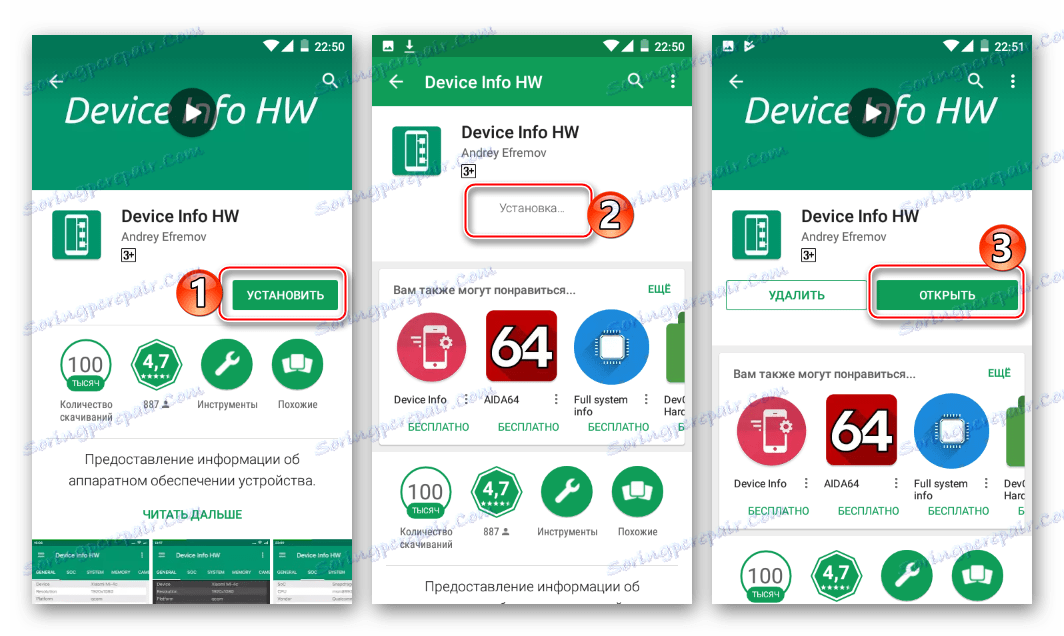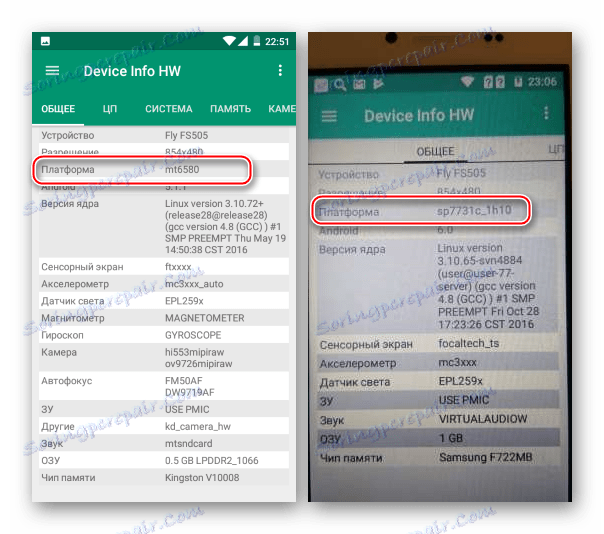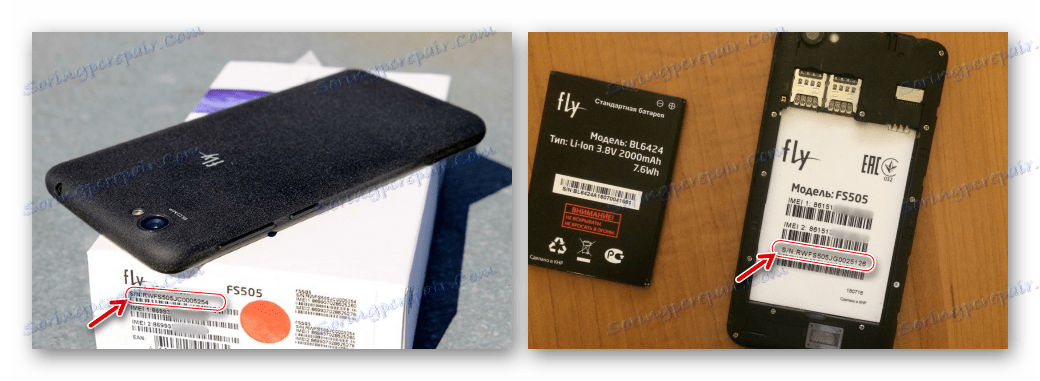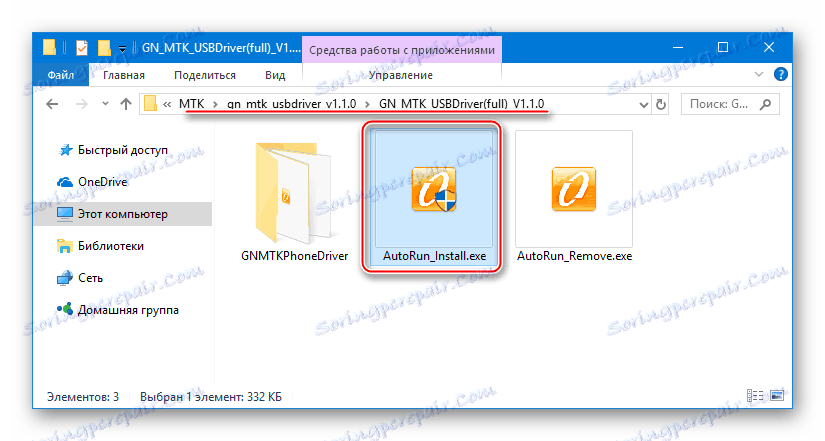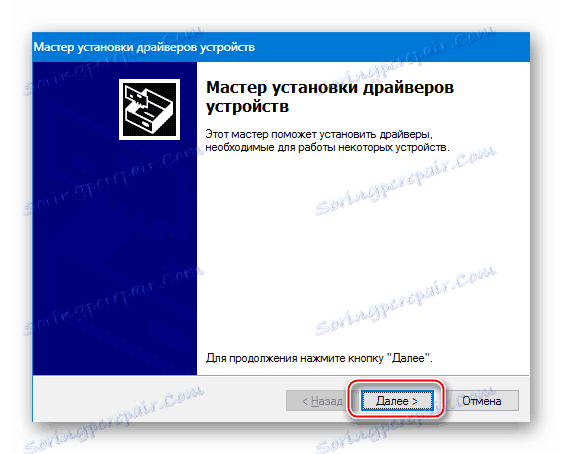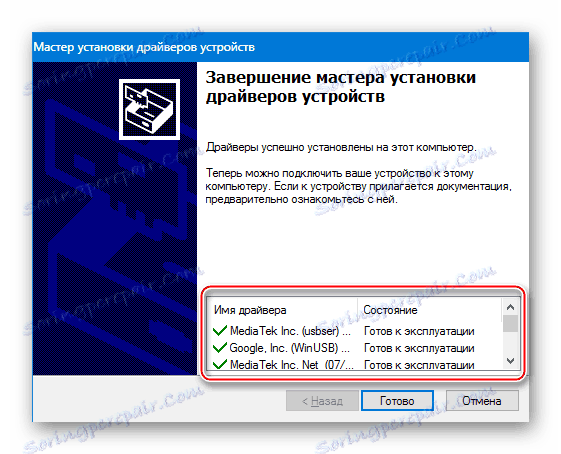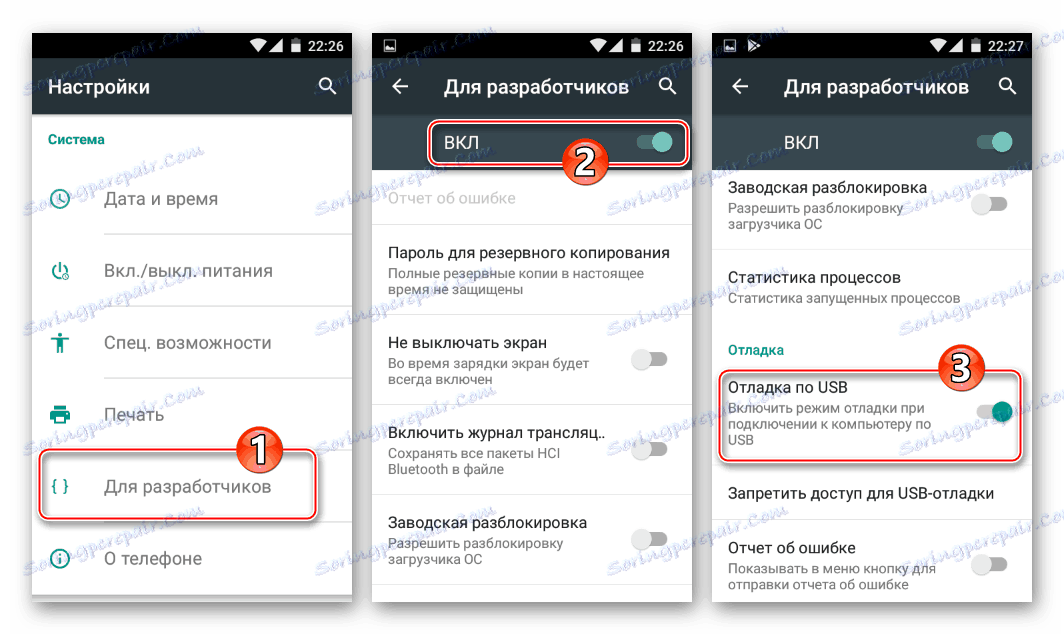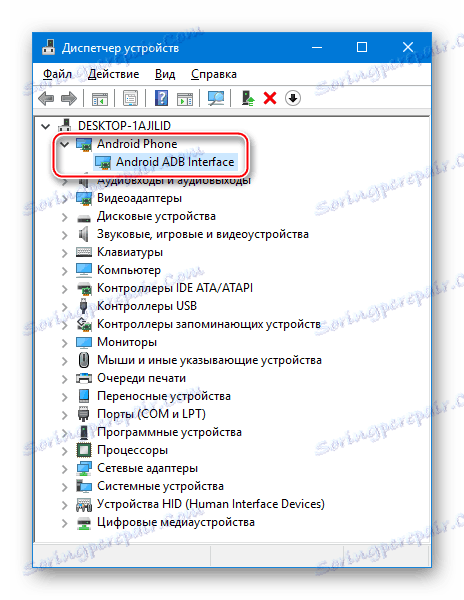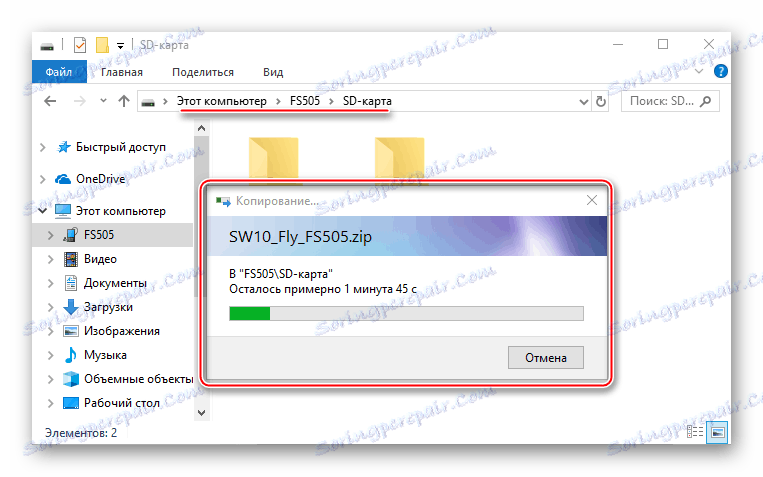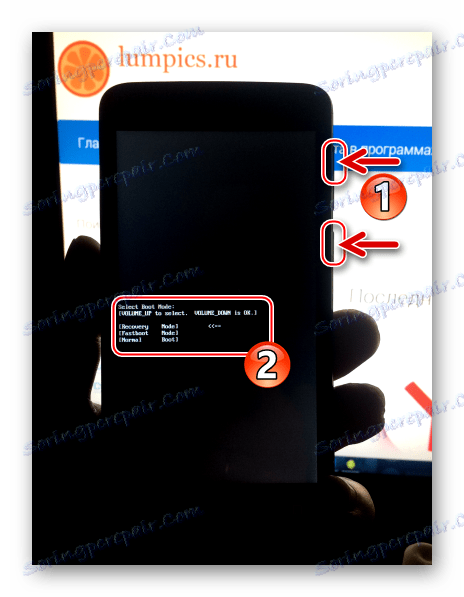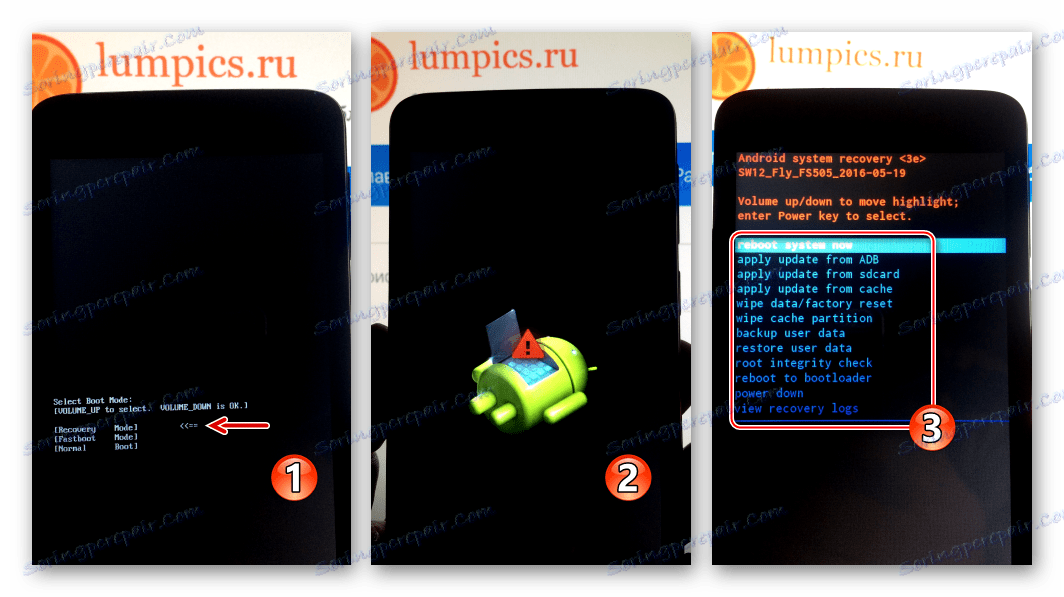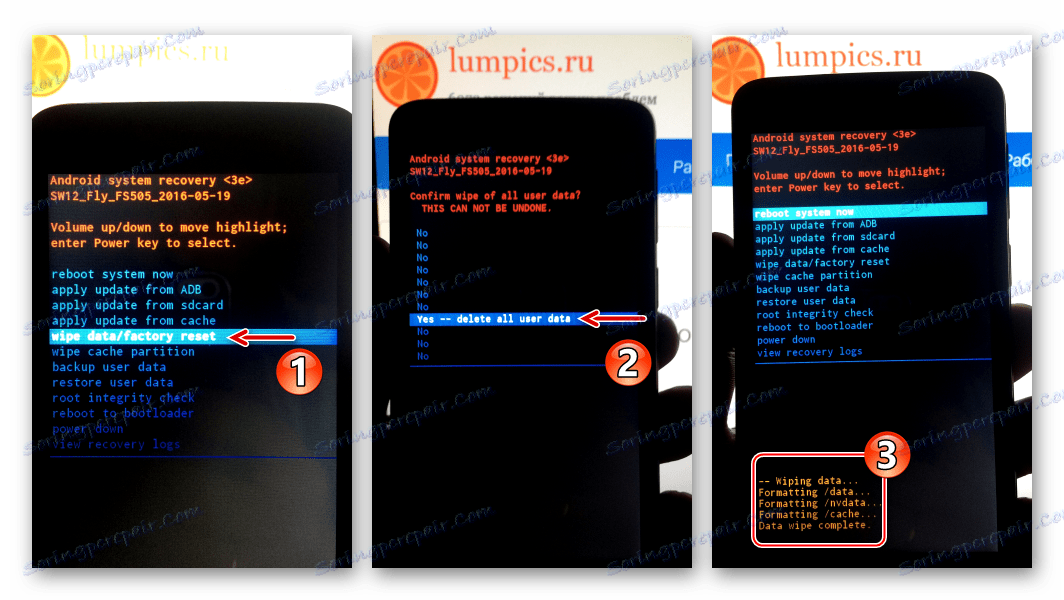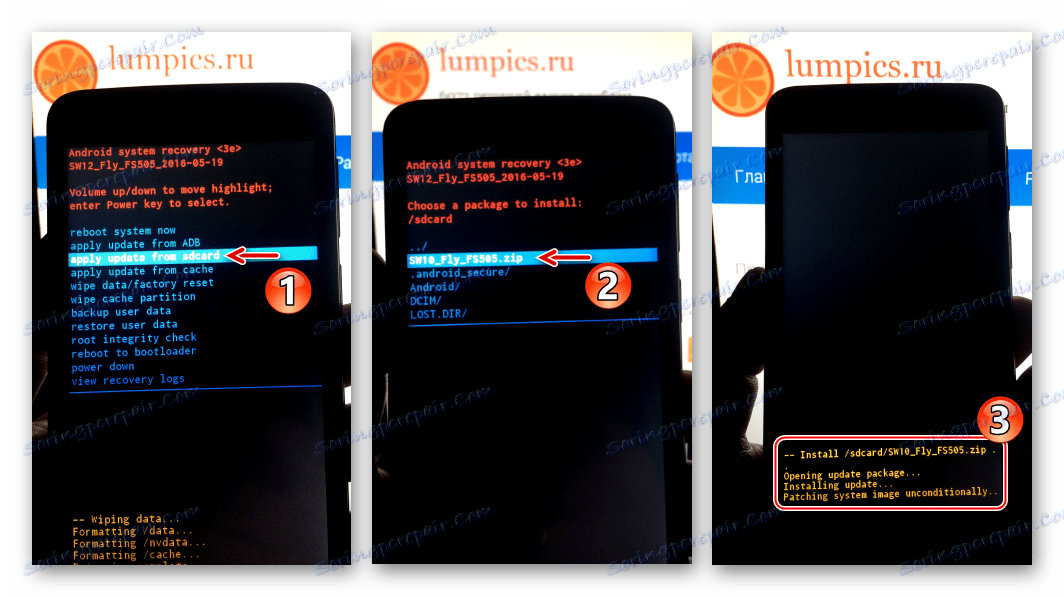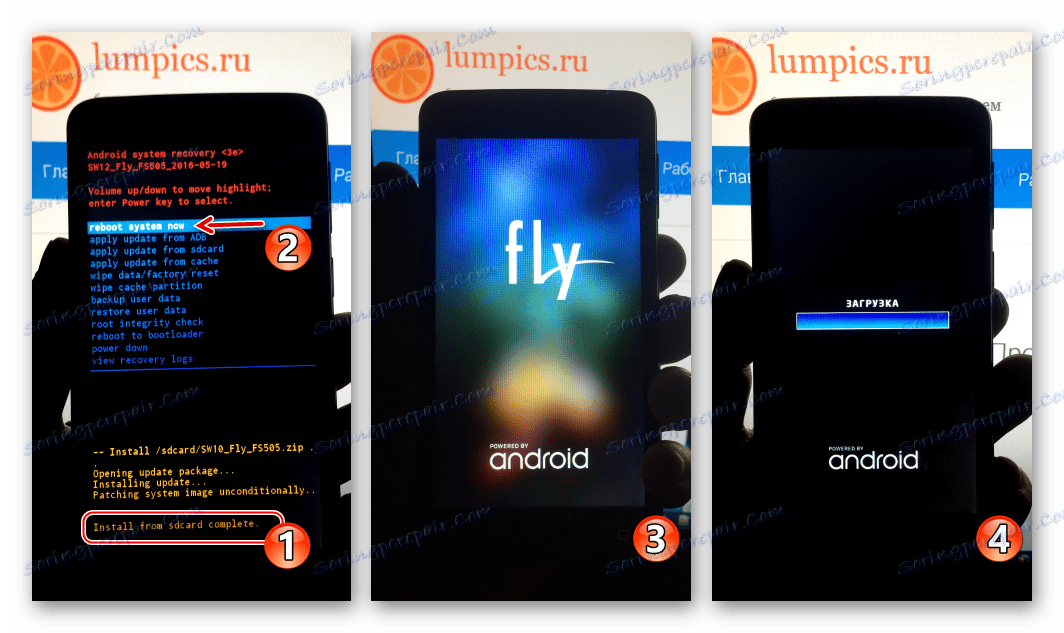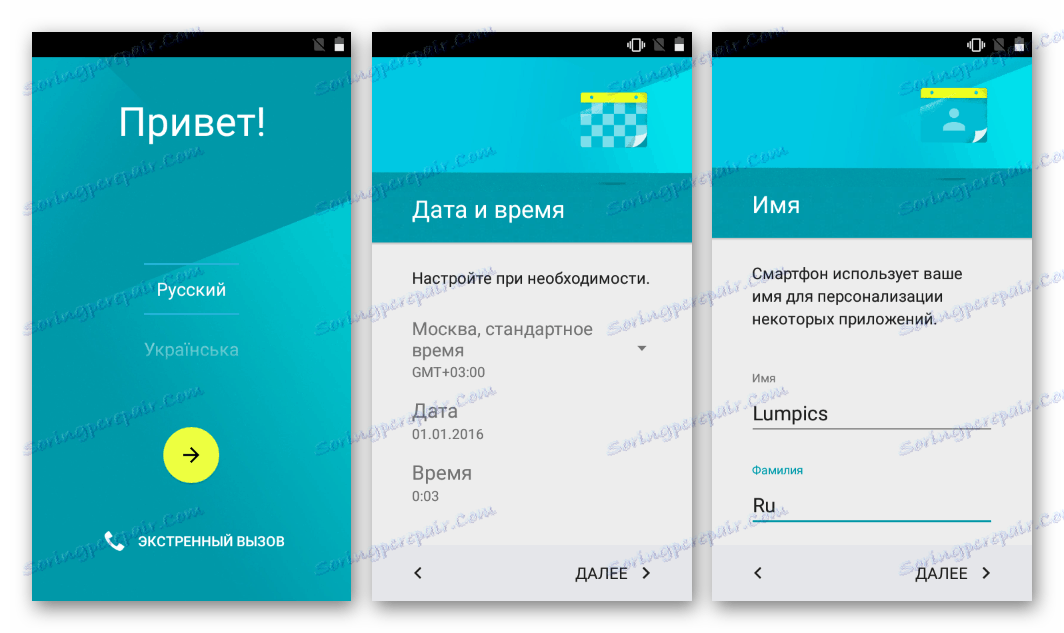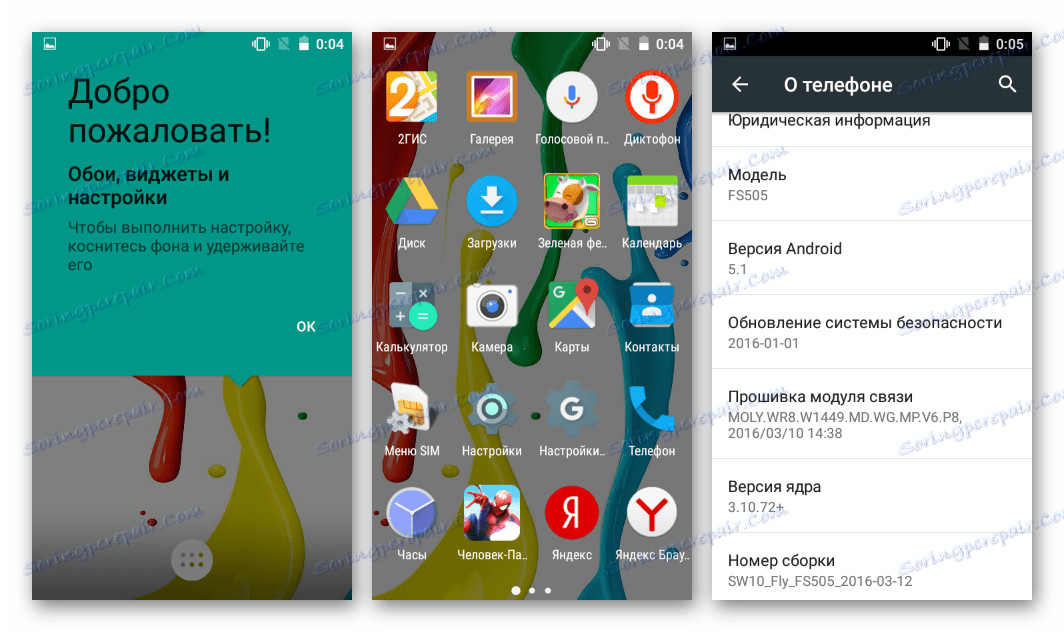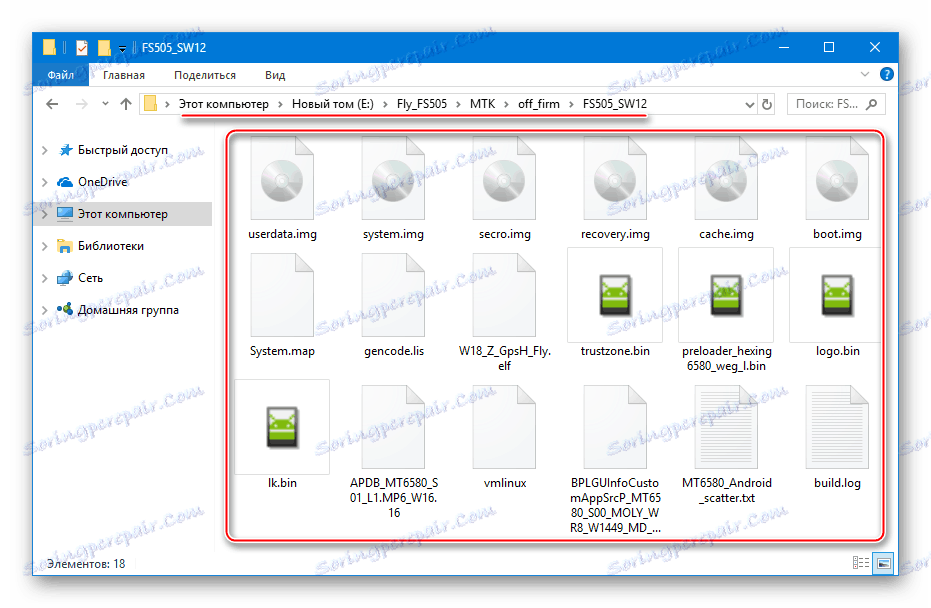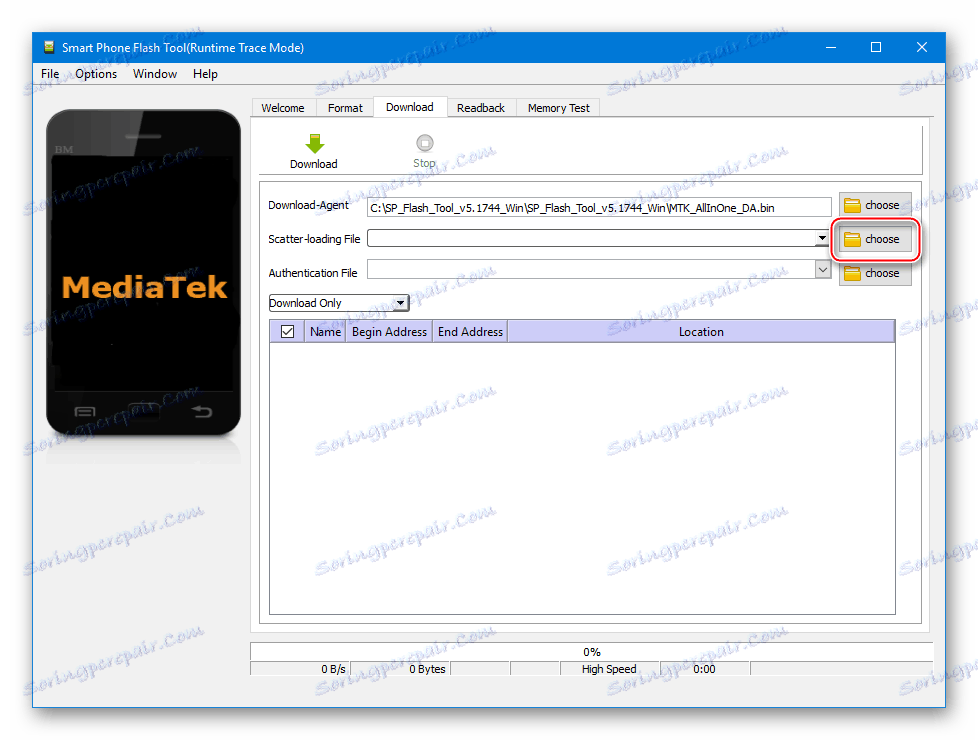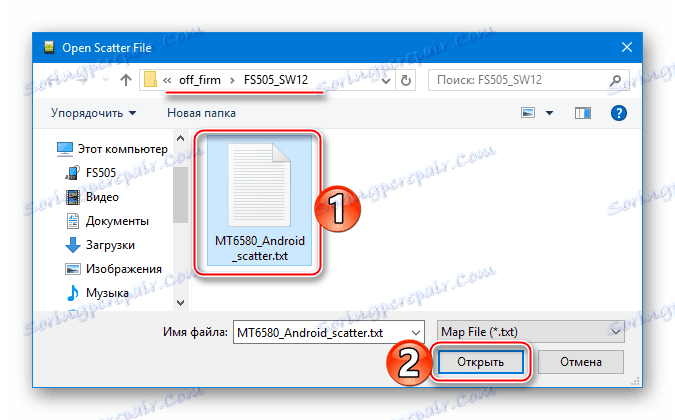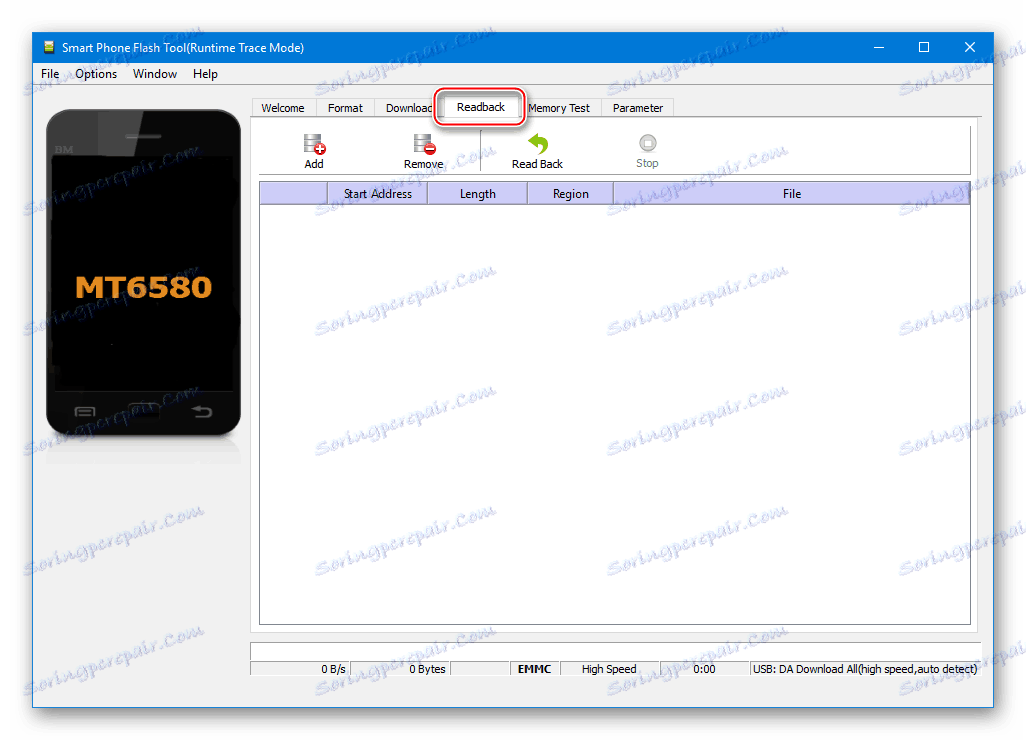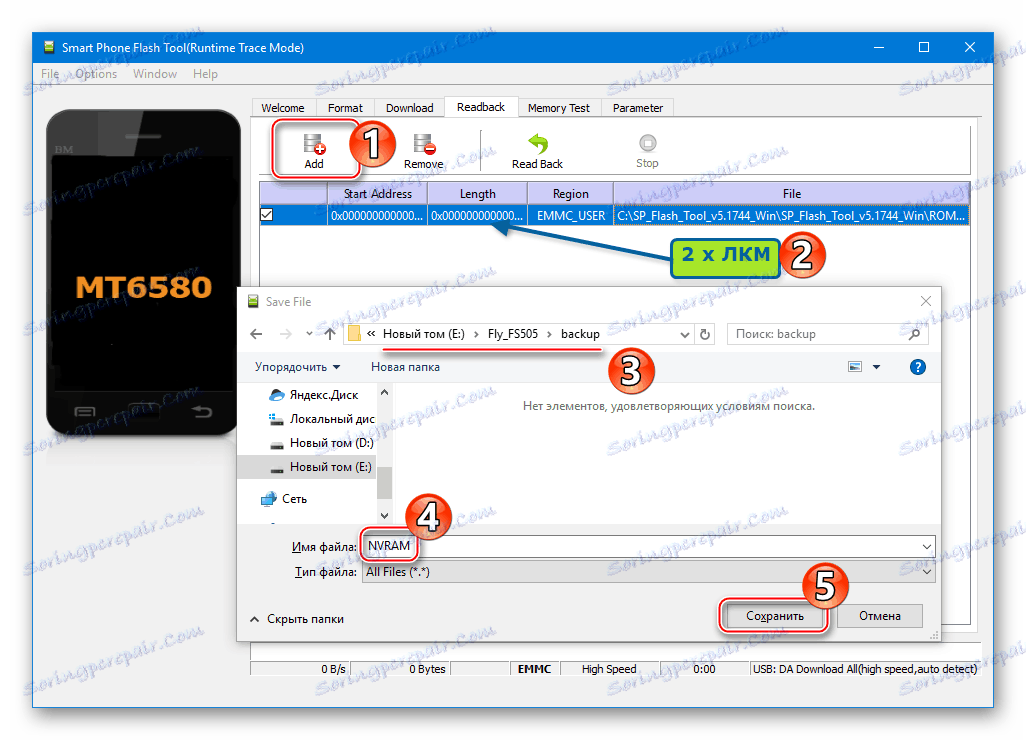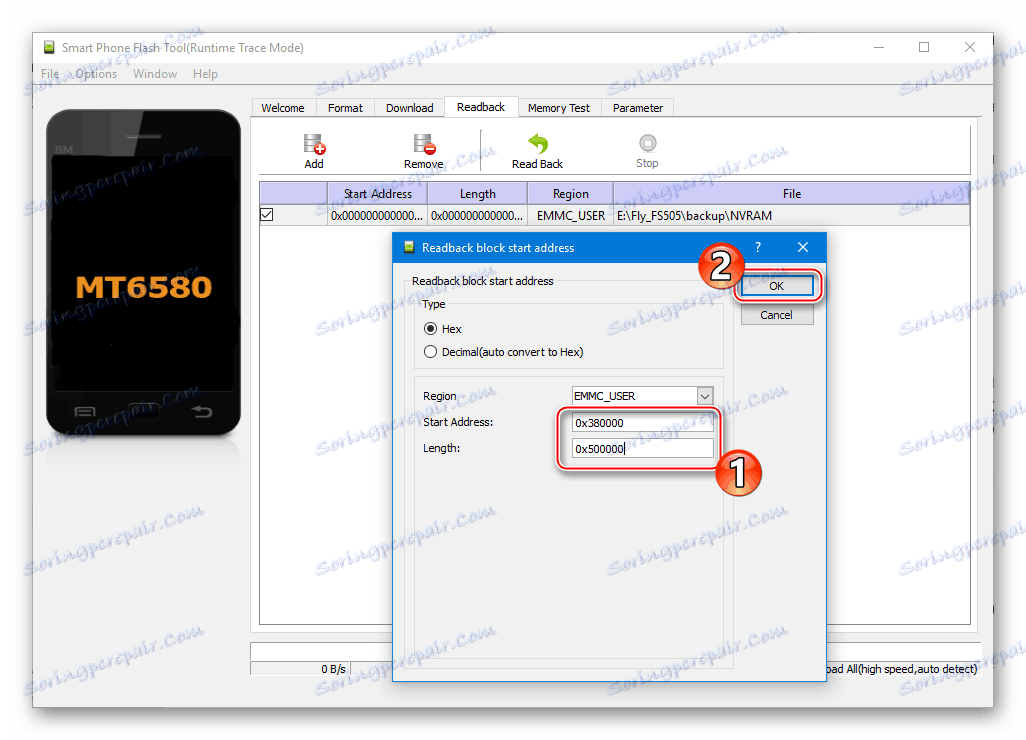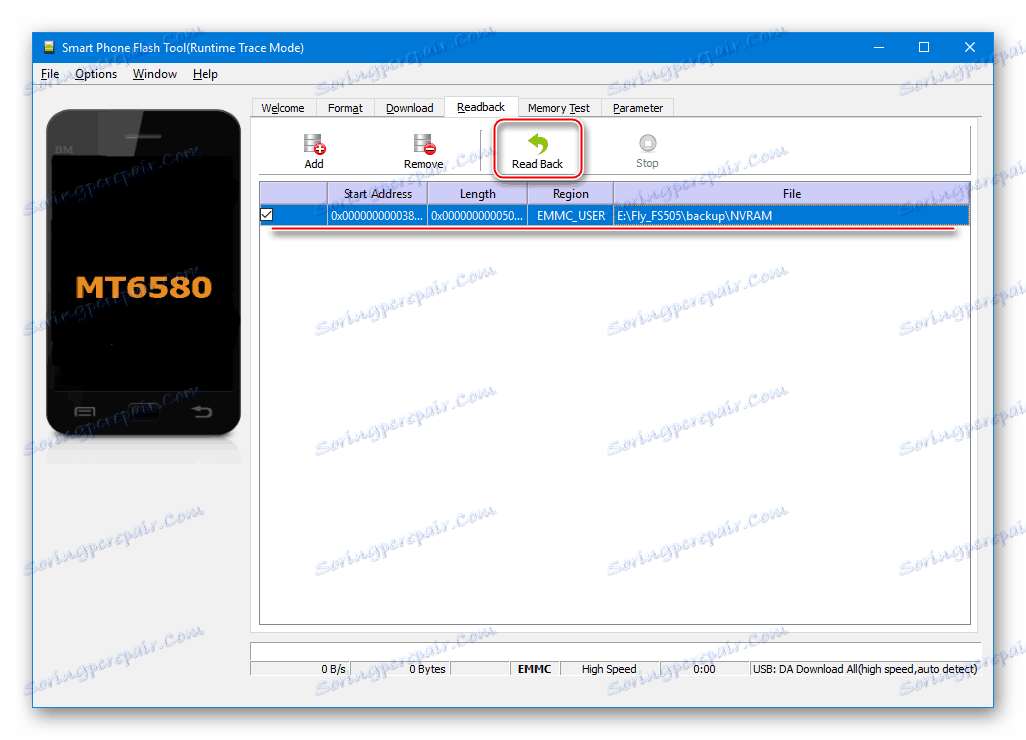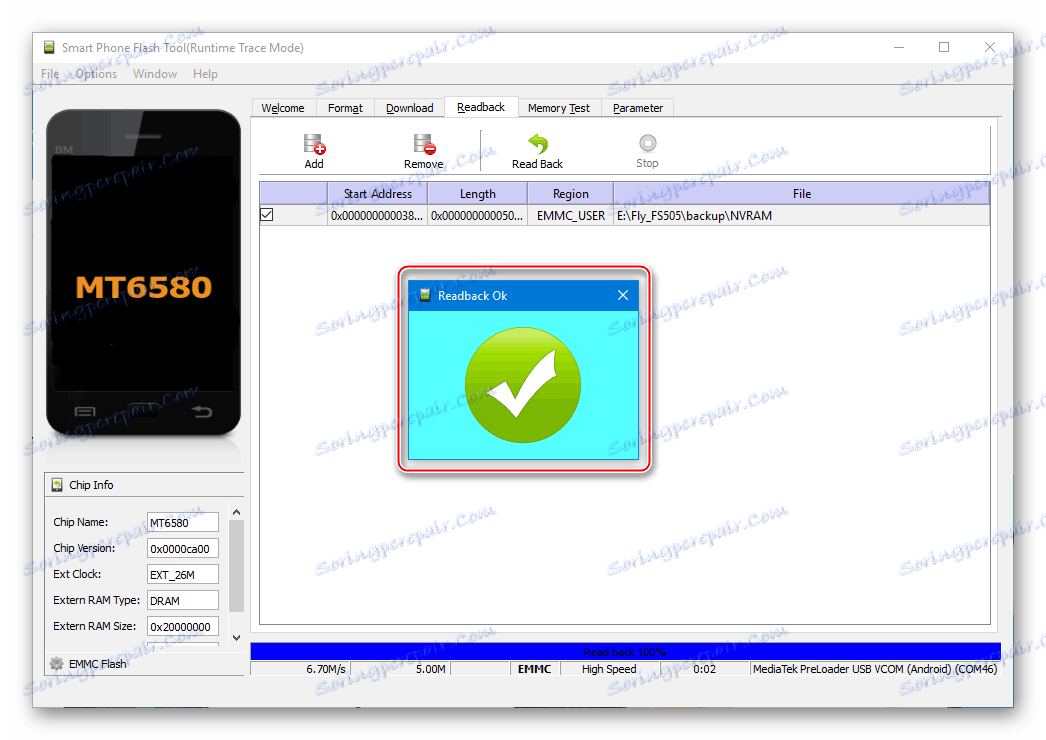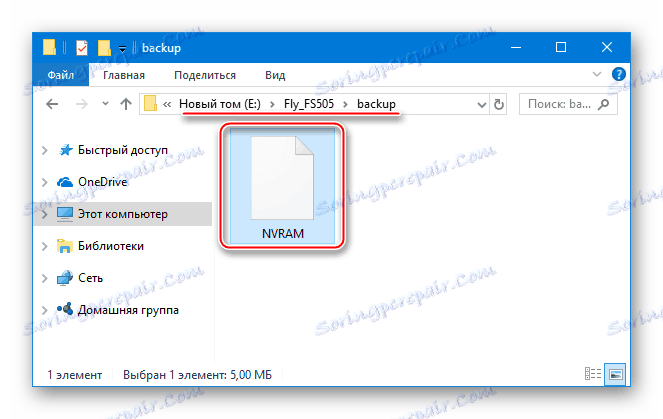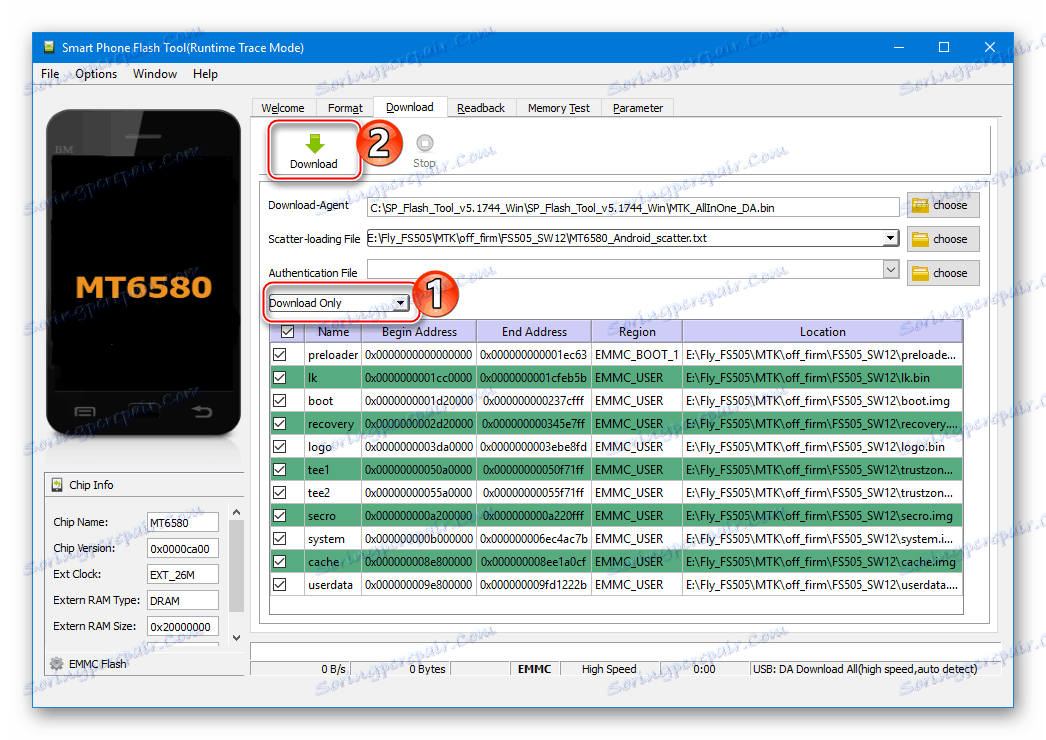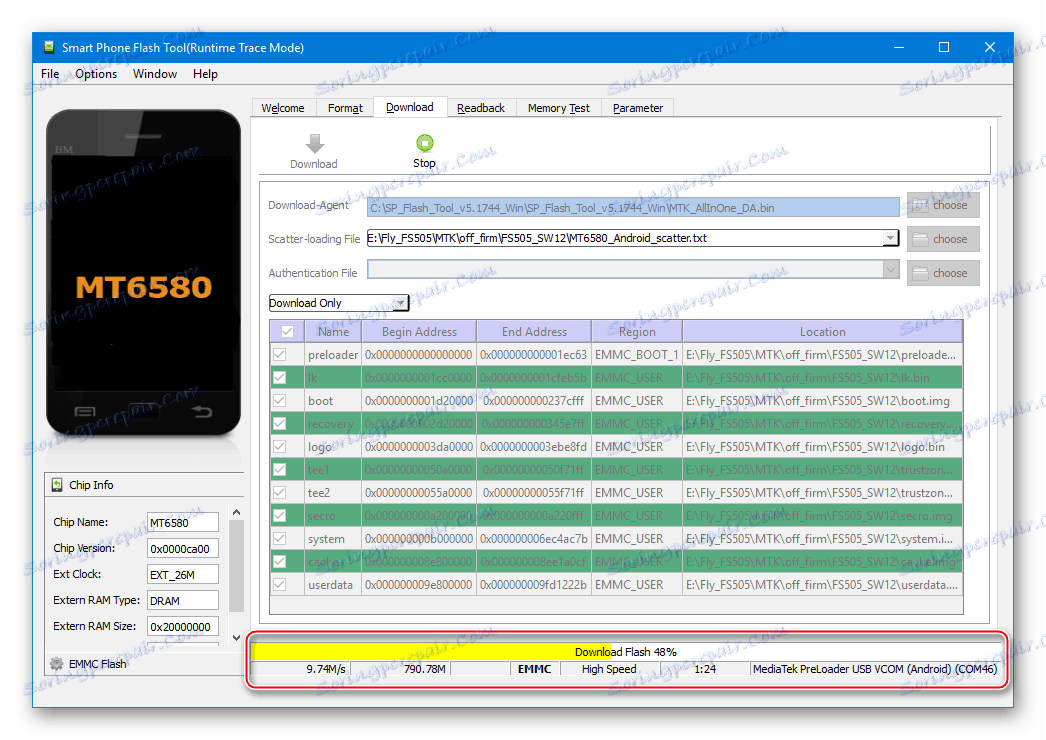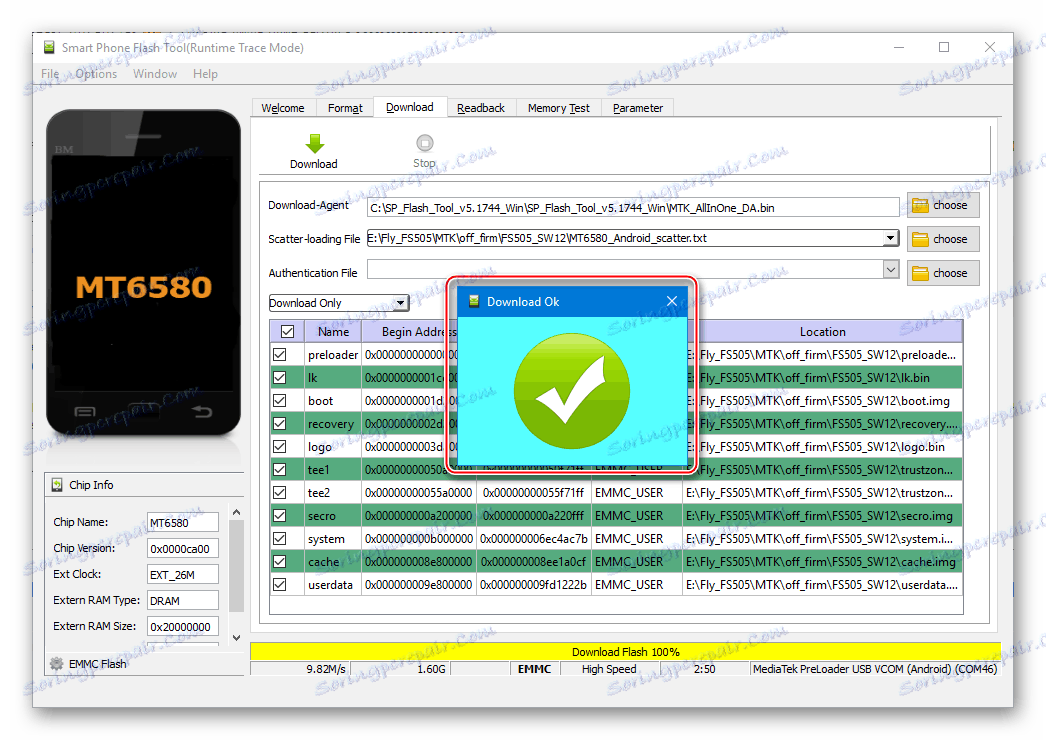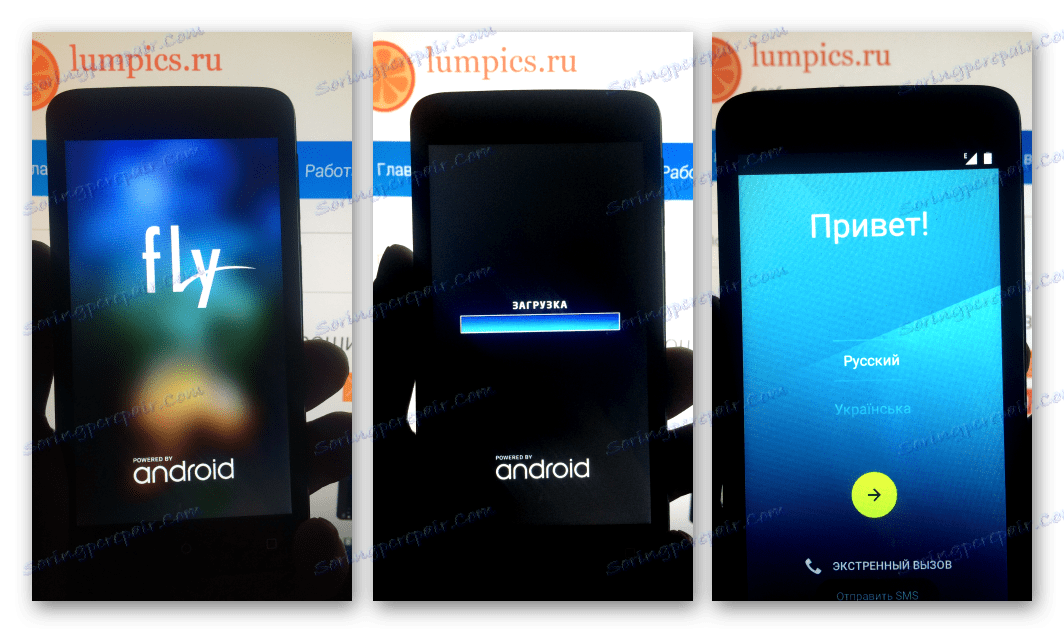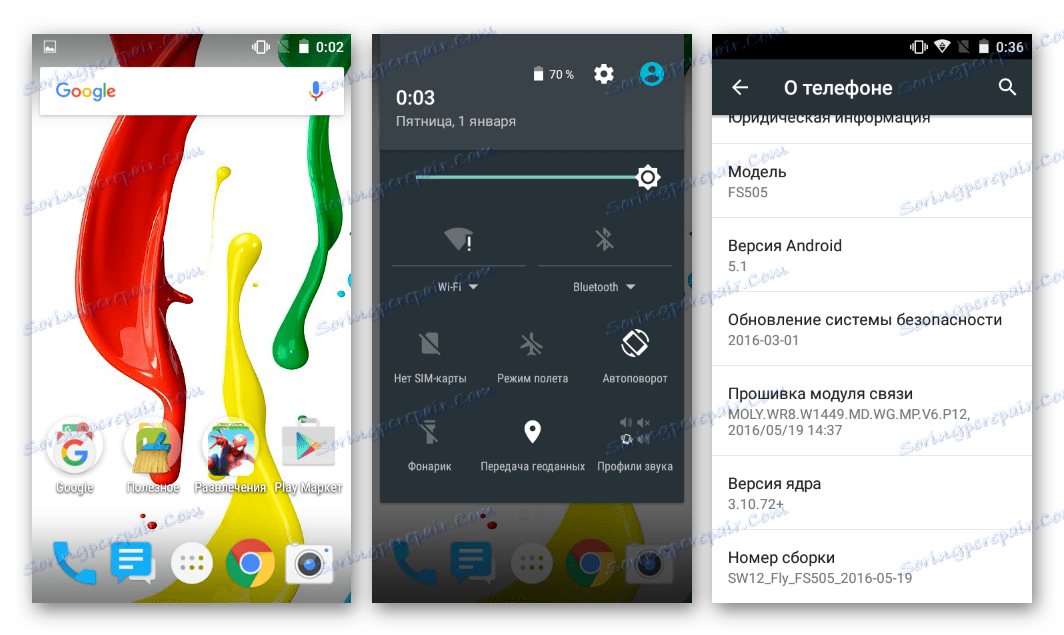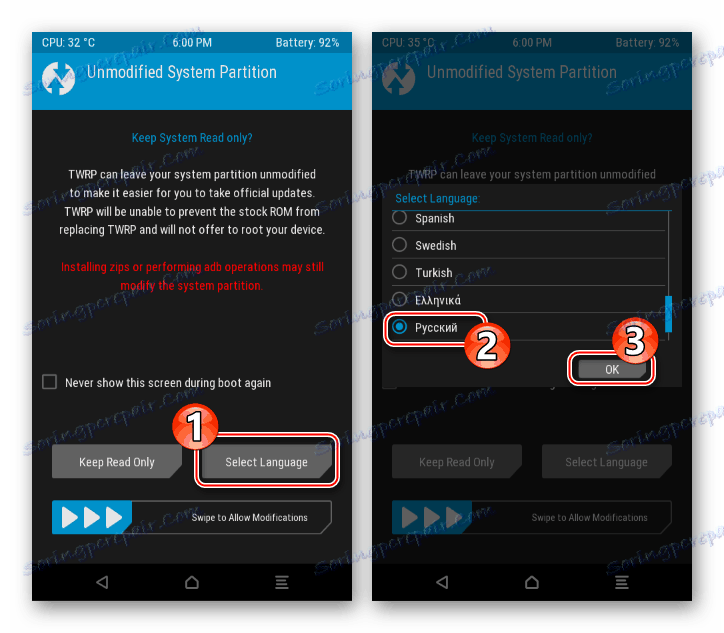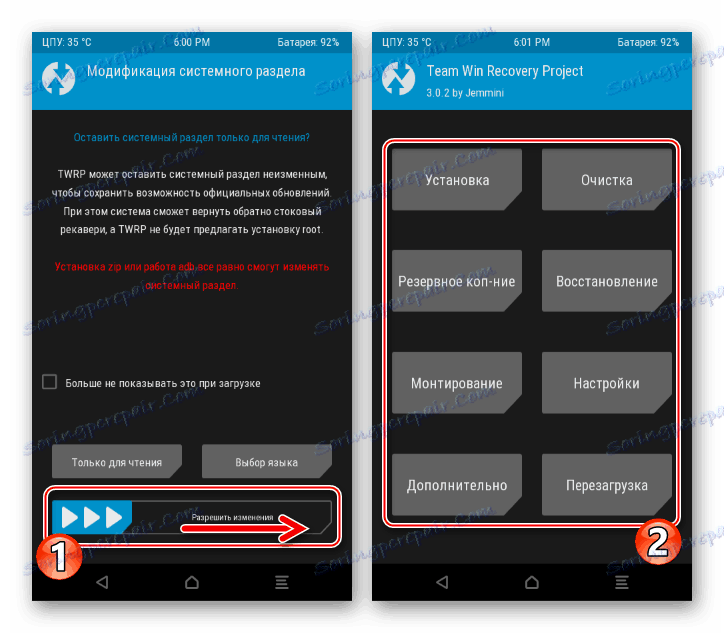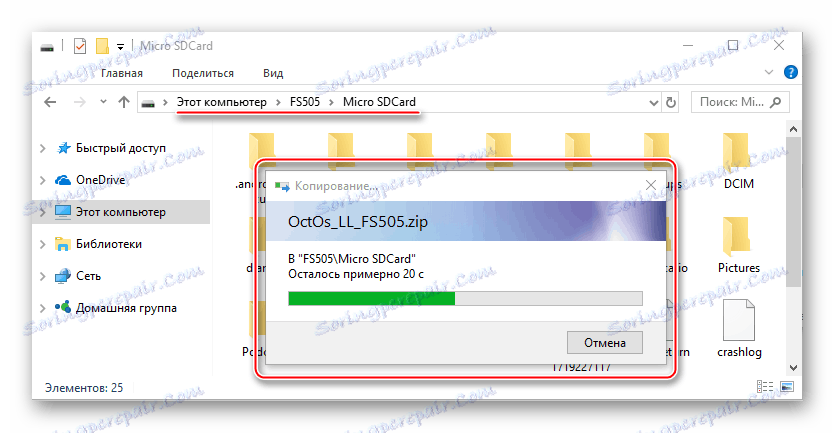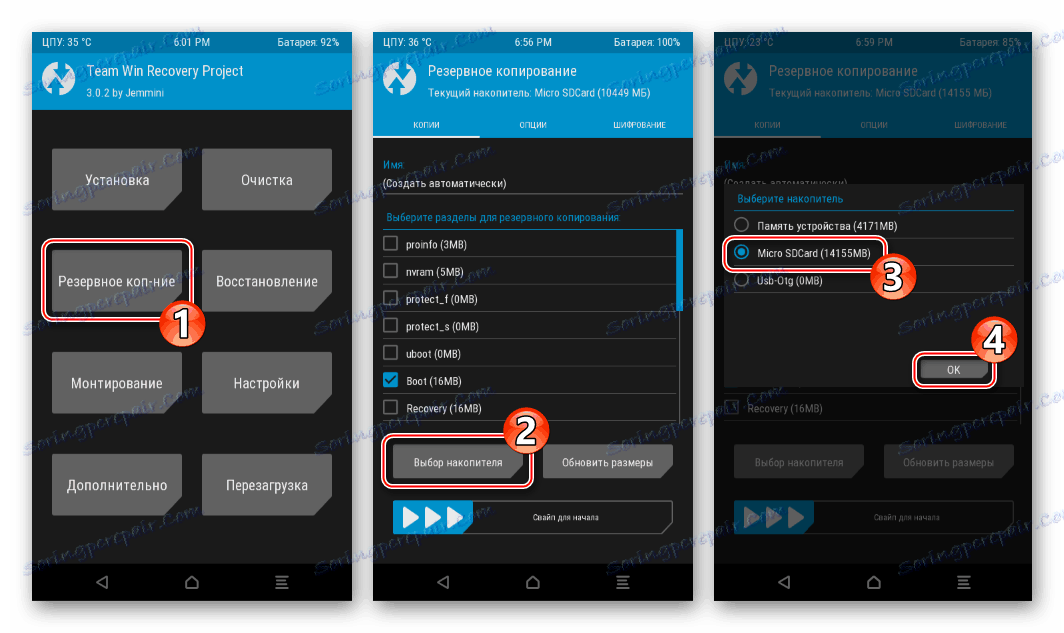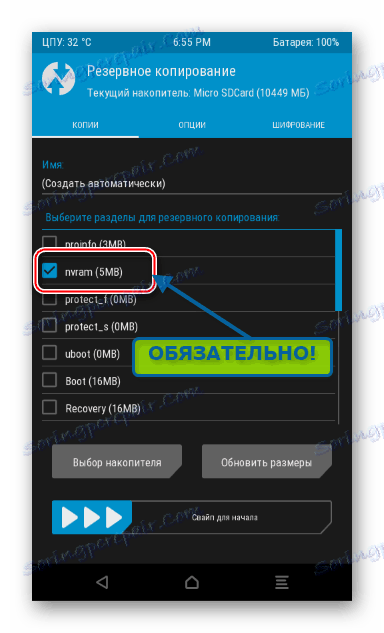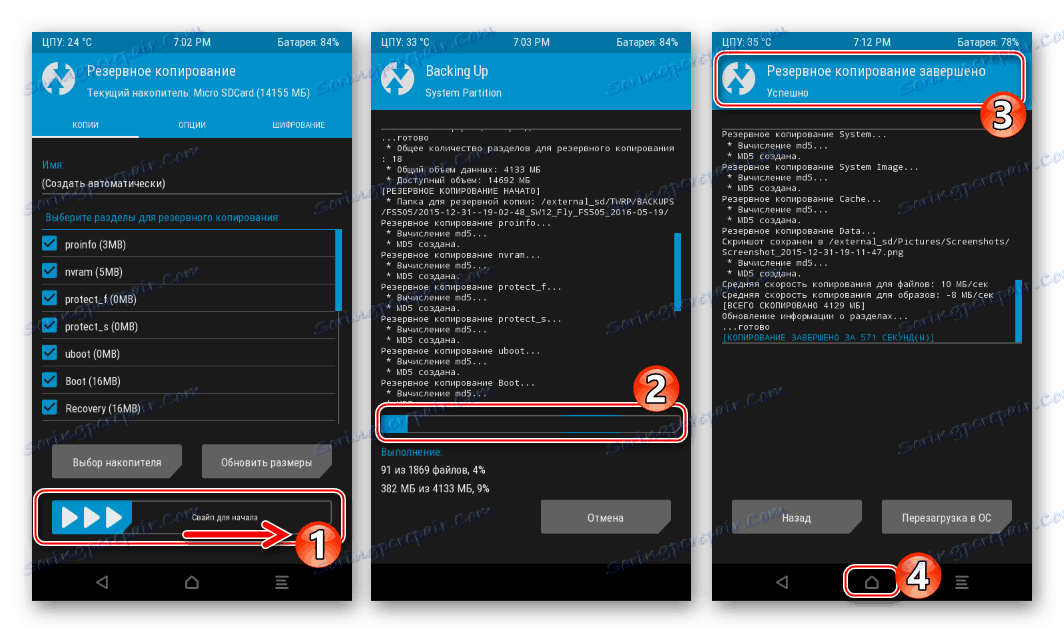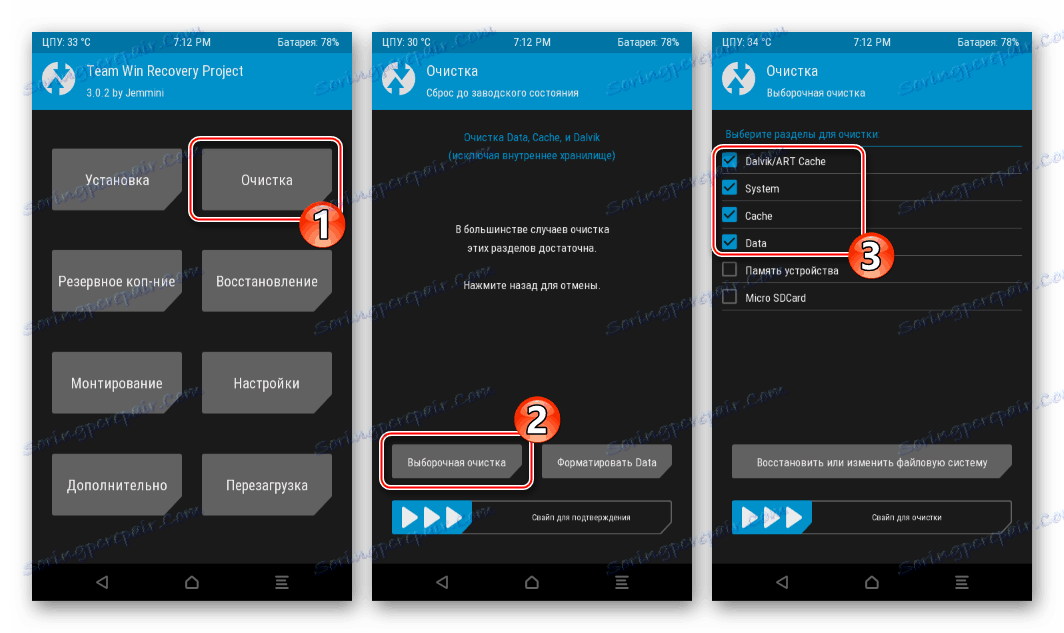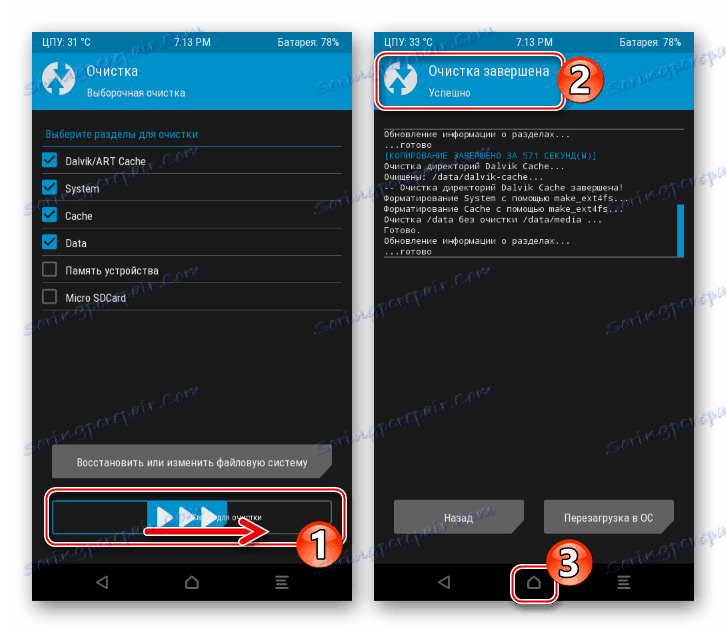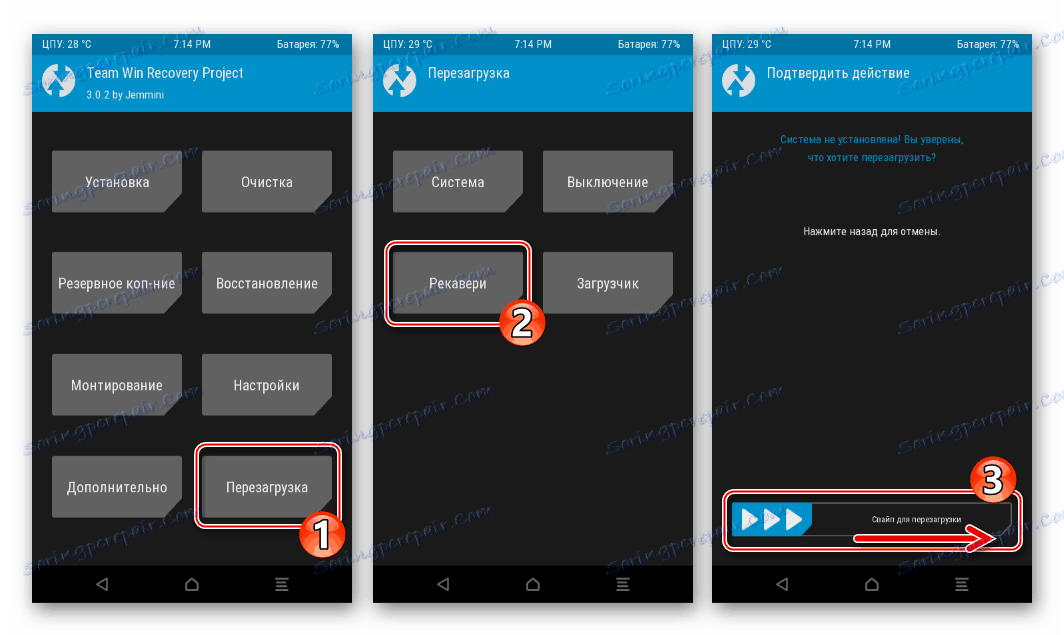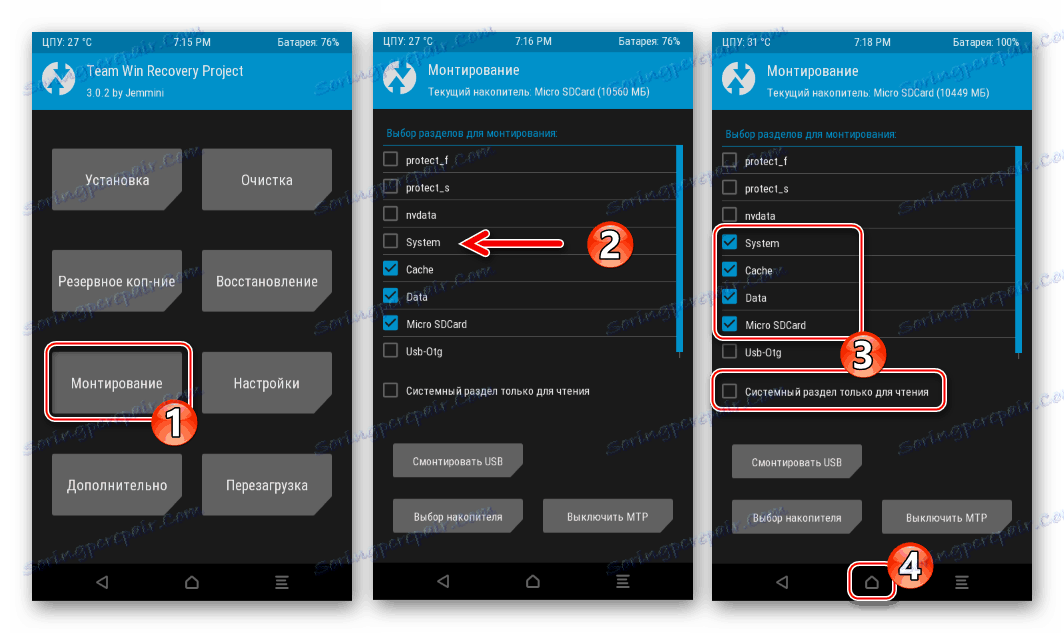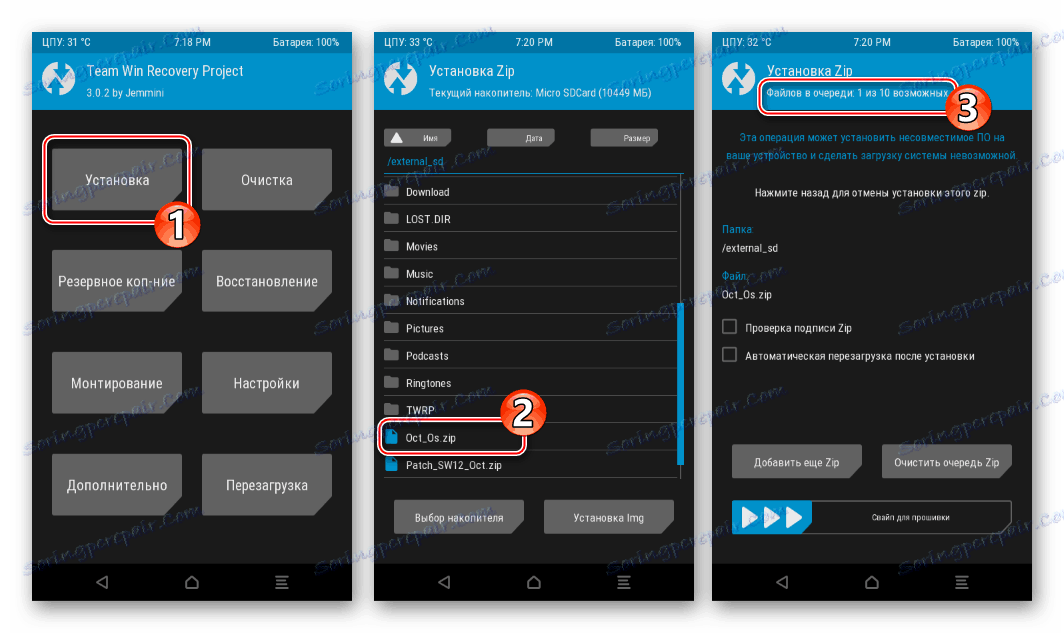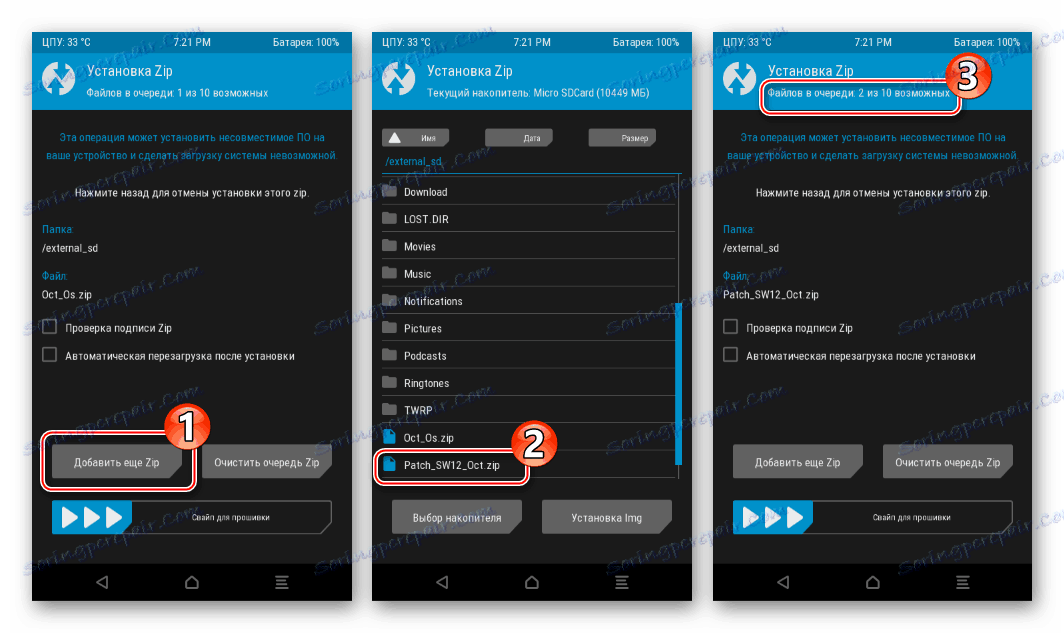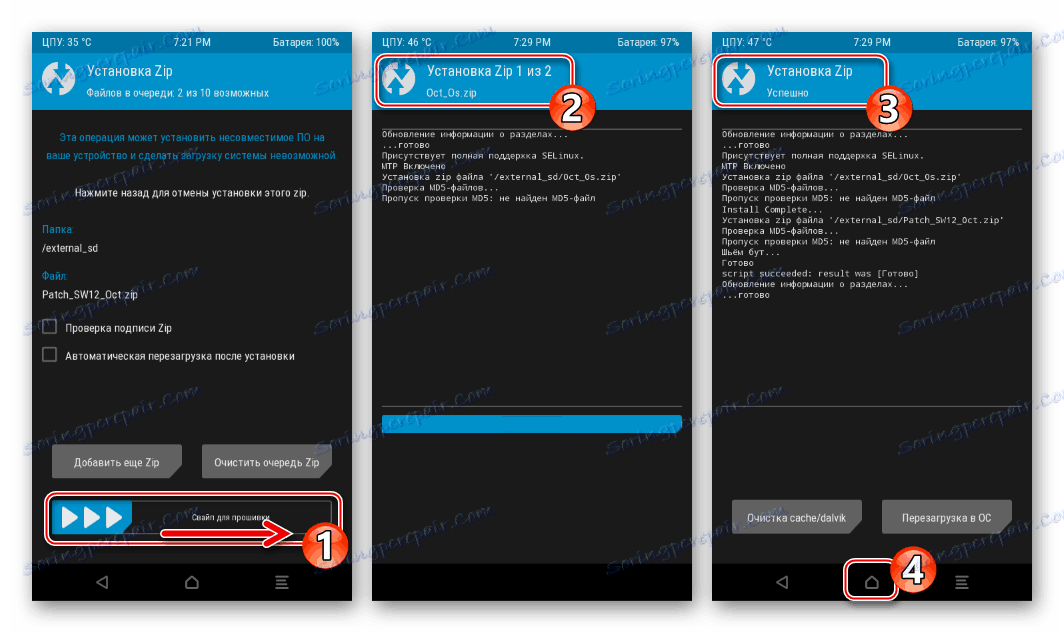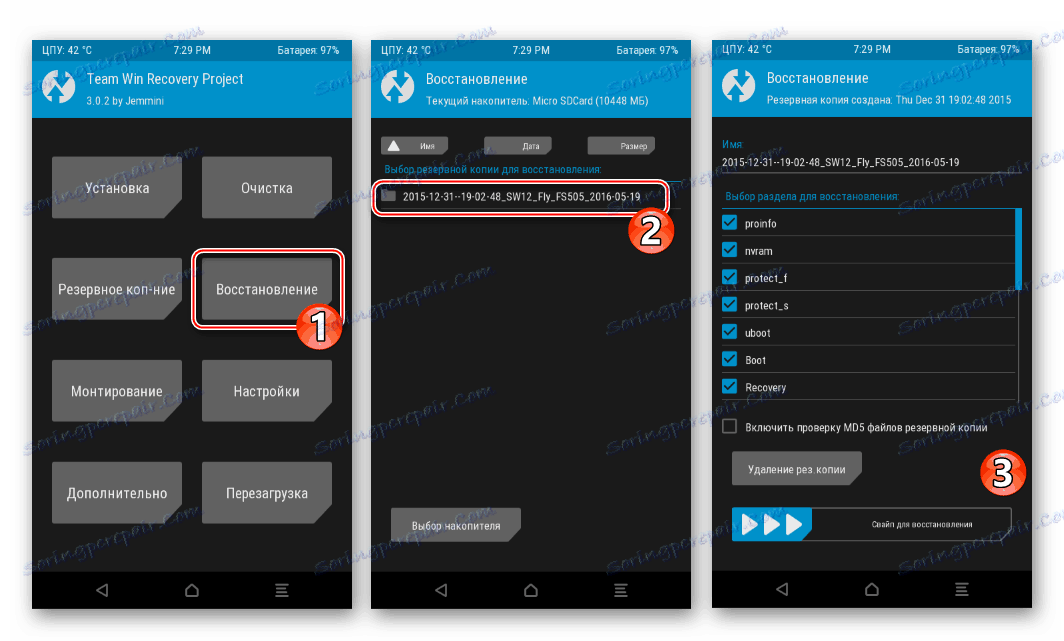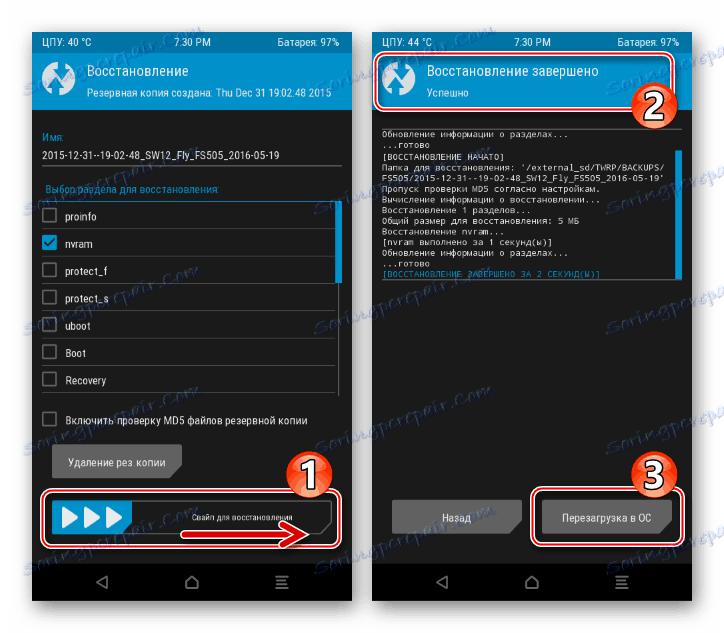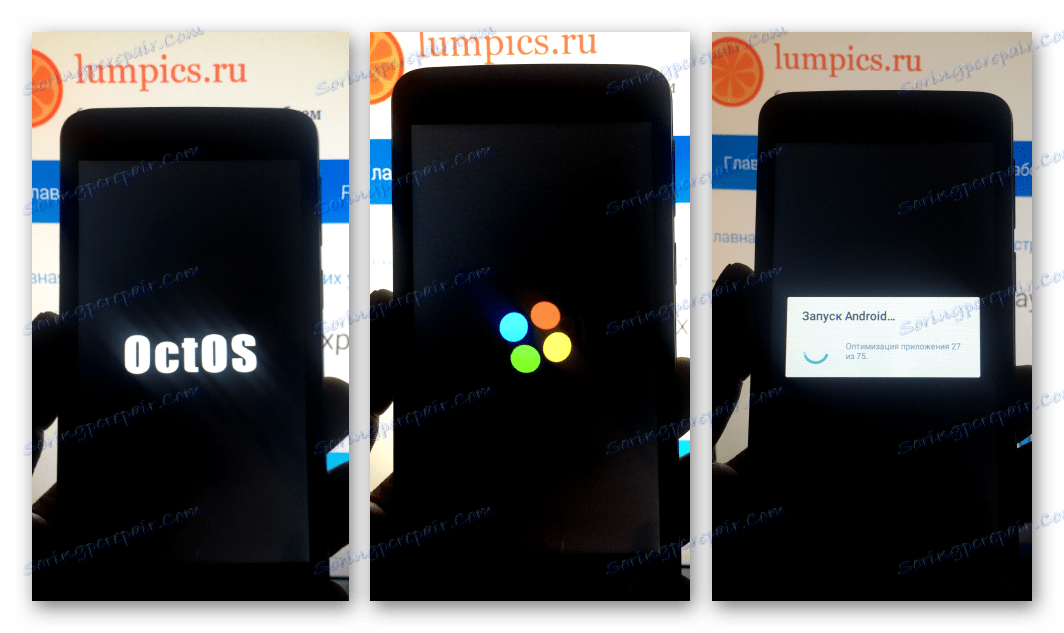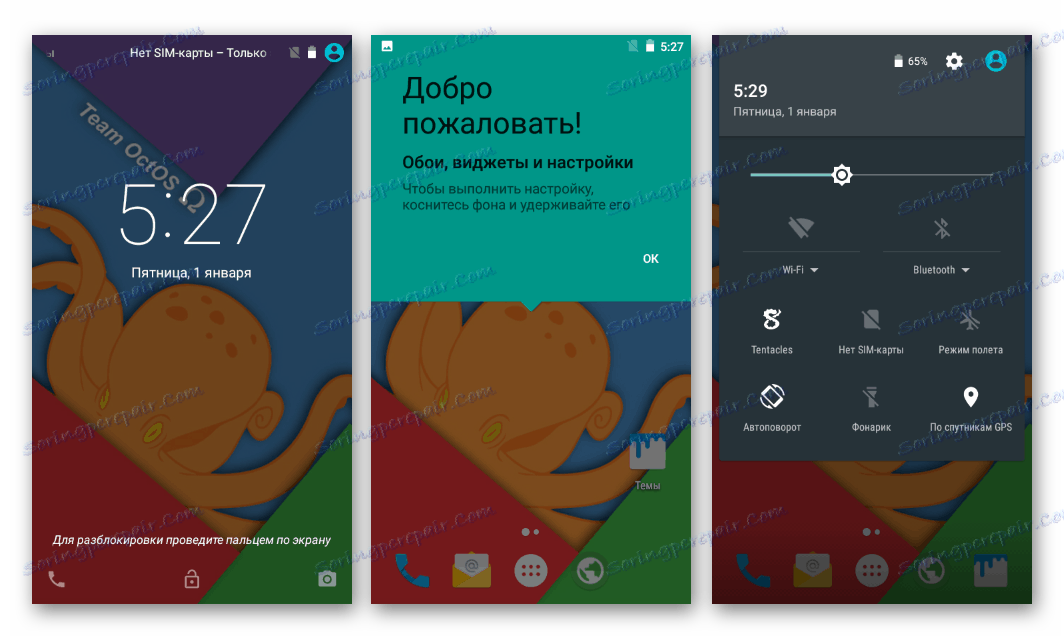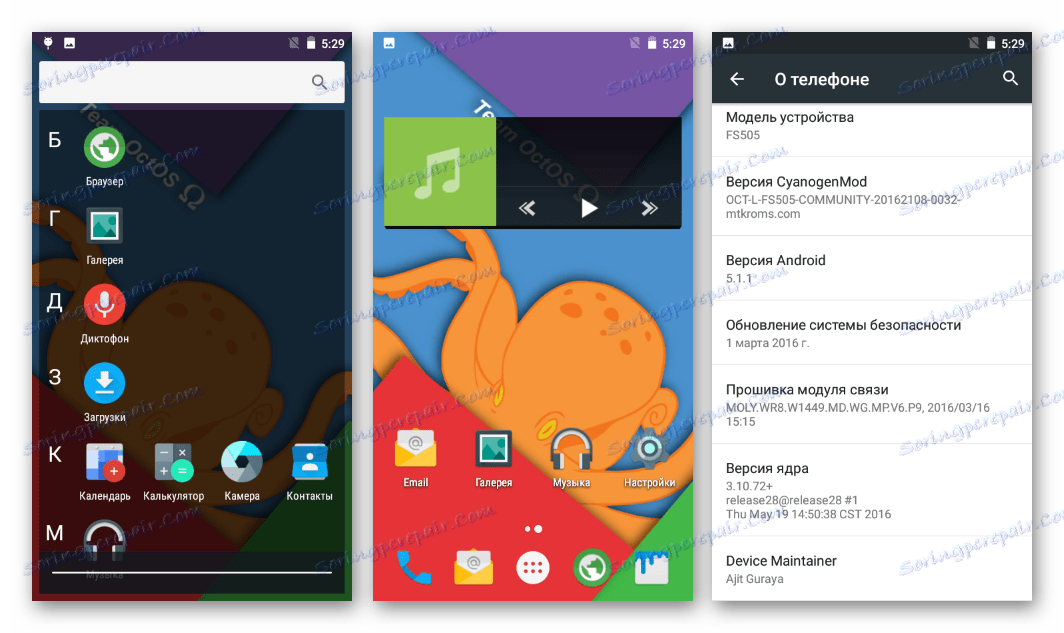Как да мигате смартфон Fly FS505 Nimbus 7
Доста често Android смартфоните с най-нисък ценови диапазон в процеса на работа започват да изпълняват функциите си не съвсем правилно, поради недостатъчно качествено развитие на производителя на системния софтуер. Това, за щастие, се коригира чрез мигане на устройството. Помислете в този аспект на общ модел Fly FS505 Nimbus 7. По-долу е представен инструкции за повторно инсталиране, актуализиране и възстановяване на операционната система на смартфона на всички хардуерни ревизии.
Ако Fly FS505 Nimbus 7 е спрял да работи нормално, т.е. затваря, отдавна е изработил команди на потребителя, внезапно се рестартира и т.н. или дори изобщо не се включи, не се отчайвайте. В повечето случаи фабрично нулиране и / или преинсталирането на Android решава повечето от проблемите със софтуера и смартфона, след като процедурата е работила доста стабилно от дълго време. В този случай не бива да забравяме:
Следните процедури носят известен риск от повреда на устройството! За да започнете да манипулирате инструкциите по-долу, трябва да сте напълно наясно с възможните последици. администрация {$lang_domain} и автора на статията не са отговорни за отрицателните резултати или липсата на положителен ефект след прилагането на препоръките от материала!
съдържание
Хардуерни ревизии
Преди да предприемете сериозна намеса в системния софтуер Fly ФС ФС505 Nimbus 7, е необходимо да разберете точно коя хардуерна платформа ще се справя с смартфона. Основното нещо : моделът може да бъде построен върху напълно различни процесори - MediaTek MT6580 и Spreadtrum SC7731 . Тази статия се състои от две секции, които описват как да инсталирате Android, които се различават значително за всеки процесор, като системен софтуер!

- Разберете кой чип е основата на конкретен Fly FS505 Nimbus 7, просто използвайки приложението Android Device Info HW.
- Инсталирайте инструмента от Пазар на Google Play ,
Изтеглете информация за устройството HW от Google Play Магазин
![Fly FS505 Nimbus Инсталирайте Device Info HW, за да определите хардуерната версия]()
- След стартиране на приложението обръщайте внимание на елемента "Платформа" в раздела "ОБЩИ ПОЛОЖЕНИЯ" . Стойността, посочена в него, е модел на CPU.
![Fly FS505 модел Nimbus процесор в Device Info HW]()
- Инсталирайте инструмента от Пазар на Google Play ,
- В случай, че устройството не се зарежда в Android и Device Info HW не е налице, трябва да определите процесора от серийния номер на устройството, който е отпечатан на кутията му и също така приложен под неговата батерия.
![Fly FS505 Nimbus 7 как да намерите серийния номер на устройството]()
Този идентификатор е, както следва:
- За устройства с дънна платка ZH066_MB_V2.0 ( MTK MT6580 ):
RWFS505JD(G)0000000илиRWFS505MJD(G)000000![Fly FS505 Nimbus 7 хардуерна платформа Mediatek MT6580]()
- За устройства, изградени на борда FS069_MB_V0.2 ( Spreadtrum SC7731 ):
RWFS505SJJ000000![Fly FS505 Nimbus 7 хардуерна платформа Spreadtrum SC7731]()
- За устройства с дънна платка ZH066_MB_V2.0 ( MTK MT6580 ):
Обикновено: ако в идентификатора след символите RWFS505 има буквата "S" - преди да запечатате ФС505 с процесора Spreadtrum SC7731 , когато другата буква е модел, базиран на процесора MTK MT6580 .

След като определите хардуерната платформа, отидете в съответната част на устройството си и стъпка по стъпка следвайте инструкциите.
Фърмуера Fly FS505 на базата на MTK MT6580
Устройствата на разглеждания модел, базирани на MTK MT6580, са по-често срещани от братята им близнаци, които са получили Spreadtrum SC7731 като хардуерна платформа. За устройствата MTK има доста голям брой персонализирани черупки с Android, а инсталирането на системния софтуер се осъществява по широко известни и като цяло стандартни методи.

Подготовка на
Както при всяко друго устройство с Android, фърмуерът Fly FS505 MTK трябва да започне с подготвителни процедури. Пълното изпълнение на следващите инструкции за подготовка на устройство и персонален компютър е почти 100% гарантирано успешен резултат от операции, които включват директна инсталация на операционната система за смартфони.

шофьор
Основната задача за осигуряване на възможността за повторно инсталиране на OS Fly ФС505 от компютър е инсталирането на драйвери. МТК платформата на устройството диктува методологията и специфичните компоненти, които трябва да бъдат инсталирани, преди специализираните програми да започнат да "виждат" устройството и да имат възможност да взаимодействат с него. Инструкцията за инсталиране на драйвери за устройства на Mediatek е представена в урока:
Урокът: Инсталиране на драйвери за фърмуера на Android
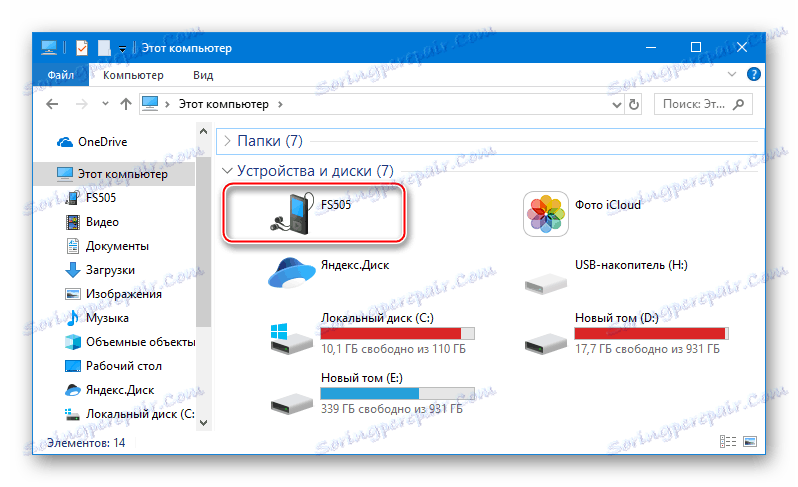
За да не се притеснява читателят при търсенето на необходимите файлове, архив, съдържащ всички драйвери за въпросния модел, е изброен по-долу за изтегляне.
Изтегляне на драйвери за фърмуер MTK-версия на смартфон Fly FS505 Nimbus 7
- Разархивирайте пакета.
![Fly FS505 каталог на драйверите + автоматичен инсталатор]()
- Използвайте автоматичния инсталатор "AutoRun_Install.exe"
![Fly FS505 Nimbus 7 Ръководство за инсталиране на драйвери]()
- След като монтажникът завърши своята работа, системата ще бъде оборудвана с всички необходими драйвери.
![Fly FS505 Nimbus 7 завършва инсталирането на драйвери за фърмуера]()
- Проверете функционалността на компонентите, като активирате режима "Debug by USB" и свържете телефона към USB порта на компютъра.
Прочетете повече: Как да активирате режима за отстраняване на грешки в USB на Android
![Fly FS505 Nimbus 7 режим за активиране Debug USB]()
Диспечер на устройства при сдвояване на смартфон с включеното "отстраняване на грешки" трябва да определи устройството "Android ADB интерфейс" .
![Fly FS505 Nimbus 7 смартфон с възможност за отстраняване на грешки чрез USB в Device Manager]()
- За операции с устройството с памет на най-ниското ниво от компютъра е необходим друг драйвер - "Mediatek PreLoader USB VCOM (Android)" . Факторът на инсталацията може да се провери, като се свърже телефонът в състояние "изключено" към USB порта. "Device Manager" с такава двойка за кратко време ще покаже устройството със същото име в режима.
![Fly FS505 в мениджъра на устройства в режим фърмуер]()
В случай на проблеми с autoset или повреда на резултатите от неговата работа, компонентите за манипулиране на устройството могат да бъдат зададени ръчно - в съответните папки на каталога GNMTKPhoneDriver могат да се намерят всички инф файлове, които се нуждаят от потребители на различни версии на Windows.
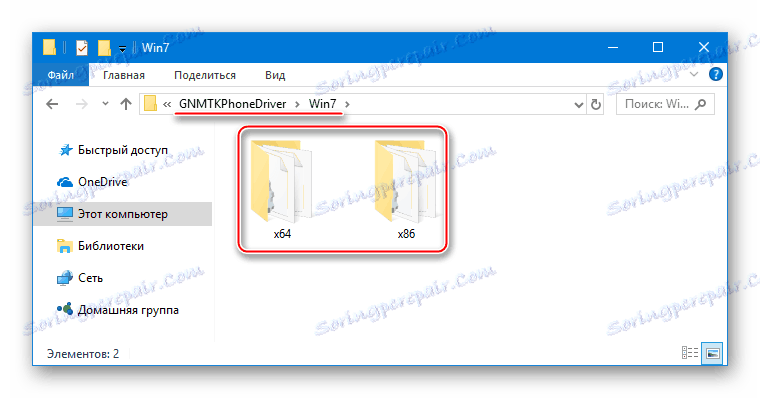
Права на маршрута
Привилегиите на SuperUser ще са необходими, за да разберете една много важна точка при избора на системния софтуер за Fly FS505 на базата на Mediatek, който ще бъде описан по-долу. Освен това са необходими коренни права, за да се създаде пълно архивиране на системата, да се помогне за премахването на ненужните според потребителски, системни приложения и т.н. 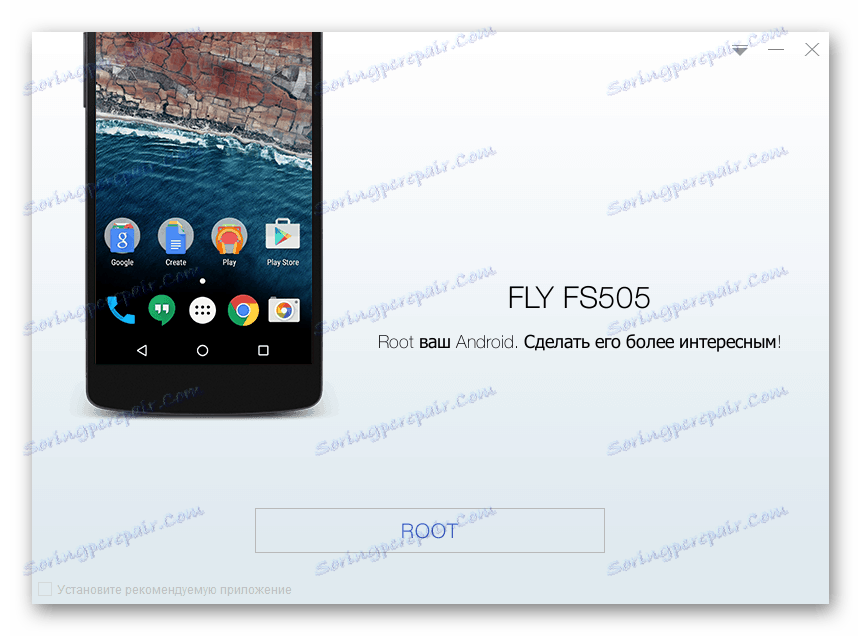
Не е трудно да получите корена на въпросния модел. Използвайте един от двата инструмента: Кинг Корен или KingRoot , За това как да работите в приложенията, описани в материалите на нашия сайт, както и за избора на конкретен инструмент - препоръчително е да спрете в Kingo Root. На FS505 инструментът Kingo Ruth изпълнява работата си по-бързо от конкурента и не запушва системата с придружаващите компоненти след инсталирането.
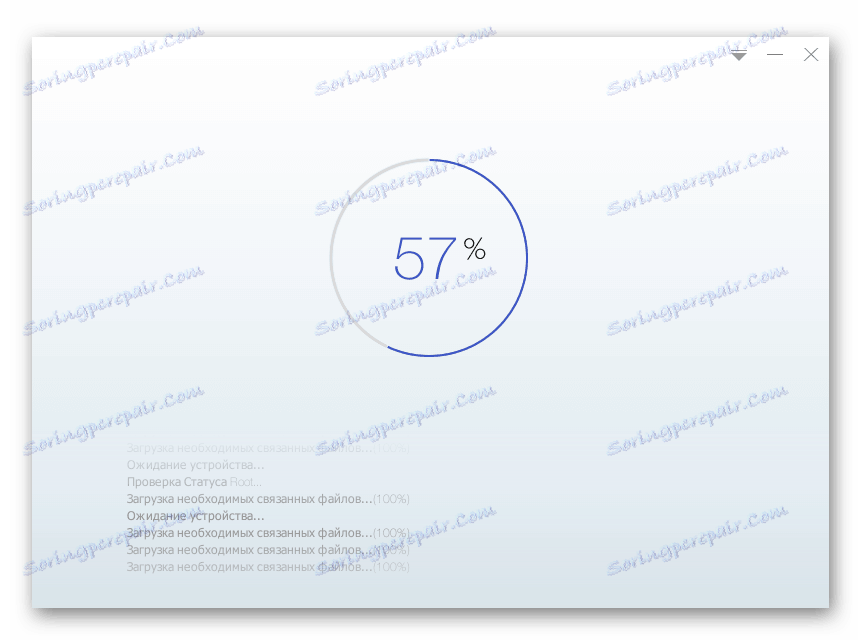
Прочетете още:
Как да използвате Kingo Root
Получаване на права за root с KingROOT за компютър
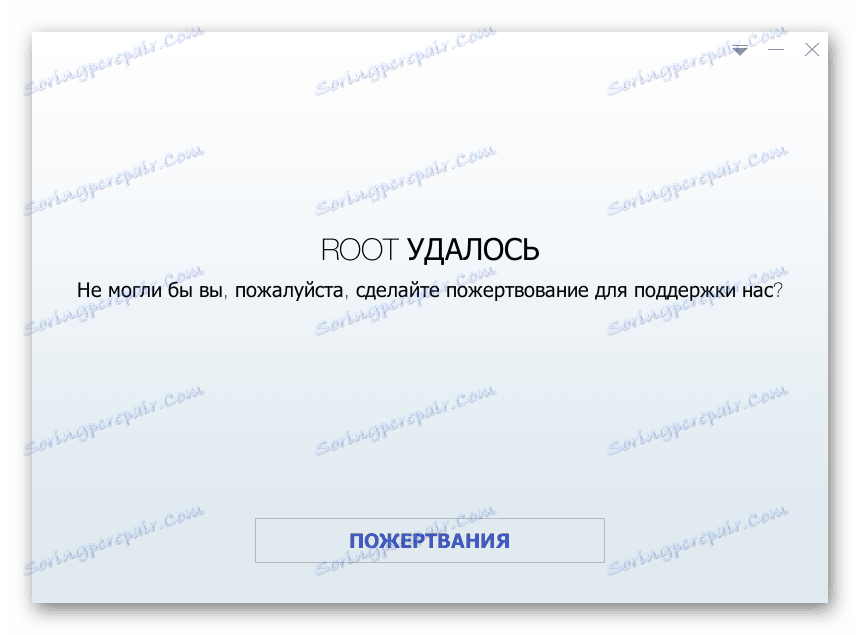
резервно копие
Цялата важна информация, натрупана по време на работа на смартфона преди фърмуера, трябва да бъде запазена в резервно копие. Това може да се направи по различни начини, а изборът на конкретен зависи от предпочитанията и нуждите на потребителя. Най-ефективните методи за създаване на резервни данни са описани в статията по-долу, изберете най-приемливия и архив всички важни на надеждно място.
Прочетете повече: Как да архивирате устройства с Android преди iOS

В допълнение към загубата на потребителска информация, грешките при интерференция със системния софтуер на телефона могат да доведат до невъзможността на отделните компоненти на последния, по-специално до модулите, отговарящи за безжичната комуникация. За разглежданото устройство е изключително важно да създадете резервно копие на раздела "NVRAM" , който съдържа, наред с други неща, информация за IMEI. Ето защо в инструкциите за преинсталиране на Android на устройството, следните методи са включени в описаните по-долу начини, като се предположи създаването на резервно копие на тази важна област от паметта.
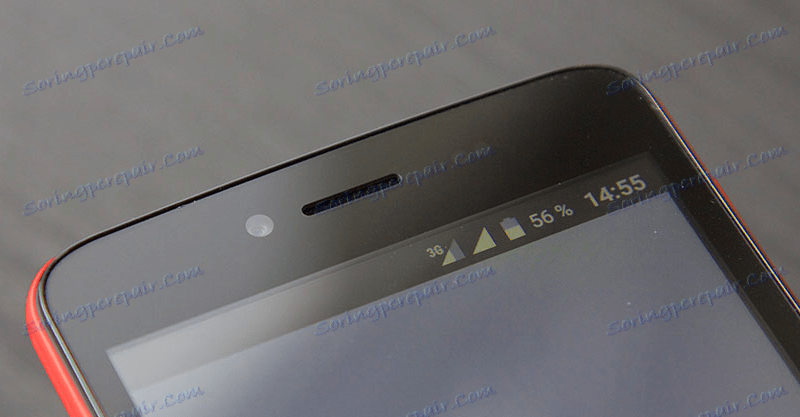
Не пренебрегвайте процедурата за архивиране "NVRAM" и следвайте необходимите стъпки, независимо от вида и версията на операционната система, която ще бъде инсталирана в резултат на манипулация!
Версии на системния софтуер
Когато избирате и изтегляте пакета, съдържащ операционната система за инсталиране в MTK версията на Fly PS505, трябва да имате предвид модела на дисплея, който е инсталиран в смартфона. Производителят оборудва своя продукт с три различни екрана и зависи от това кой модул е инсталиран в дадено устройство, зависи от избора на версията на фърмуера. Това важи както за официалните, така и за митническите системи. За да разберете версията на дисплейния модул, трябва да използвате горепосоченото приложение Android Device Info HW.
За ефективното провеждане на проучването ще са необходими предварително получени коренни права!
- Стартирайте DeviceInfo и отидете в "Settings" на приложението, като докоснете изображението на трите тирета в горния ляв ъгъл на екрана и изберете съответния елемент в отвореното меню.
- Активирайте бутона "Използване на корен" . Когато се появи подкана на Superuser Management Manager, щракнете върху Разреши .
- След като предоставите правата на root права в раздела "Общи" в "Дисплей", се спазва една от трите стойности, показващи номера на модула на дисплея:
- В зависимост от версията на инсталирания екран потребителите на Fly FS505 могат да използват следните версии на системния софтуер за инсталиране:
- ili9806e_fwvga_zh066_cf1 - официални събрания на SW11 , SW12 , SW13 . Предпочита се SW11 ;
- jd9161_fwvga_zh066_cf1_s520 - изключително версия SW12 , SW13 на официалната система;
- rm68172_fwvga_zh066_cf1_fly - универсален дисплей по отношение на използването на различни модули на системния софтуер, всеки фърмуер може да бъде инсталиран на устройства с този екран.
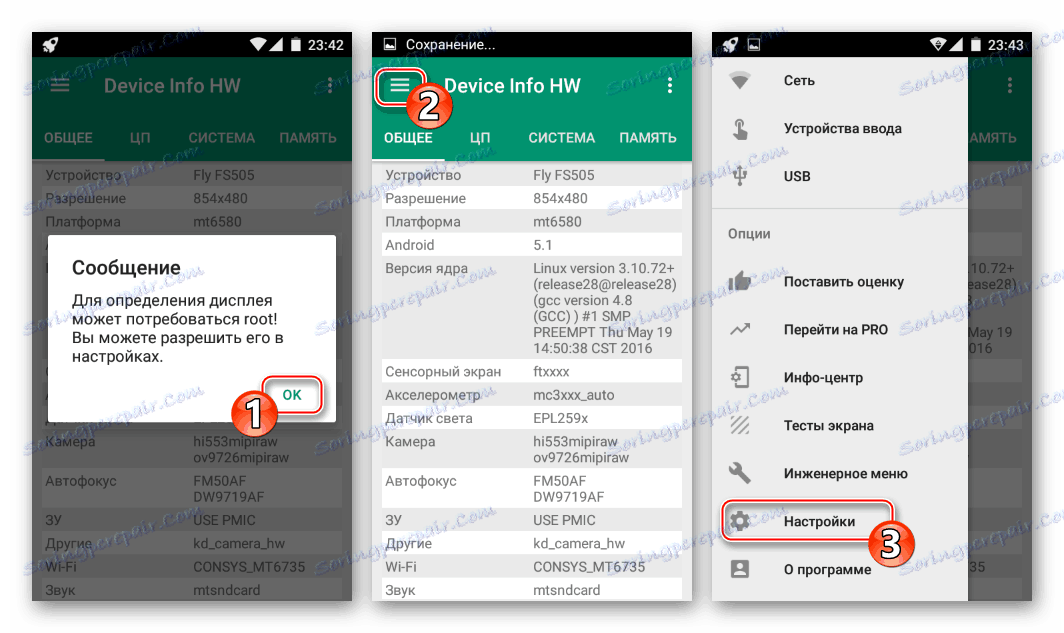
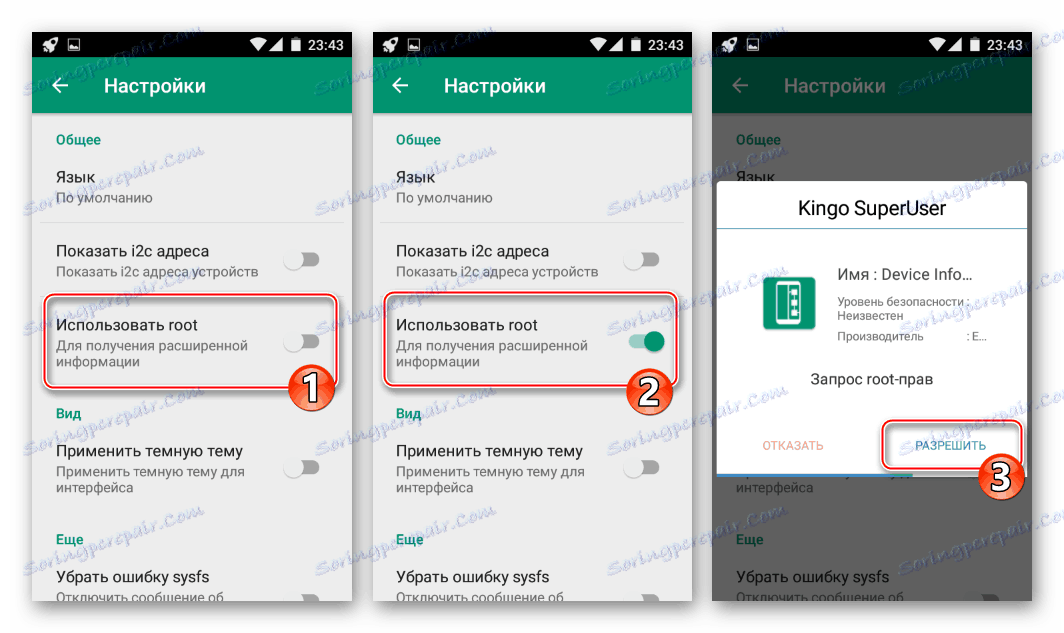
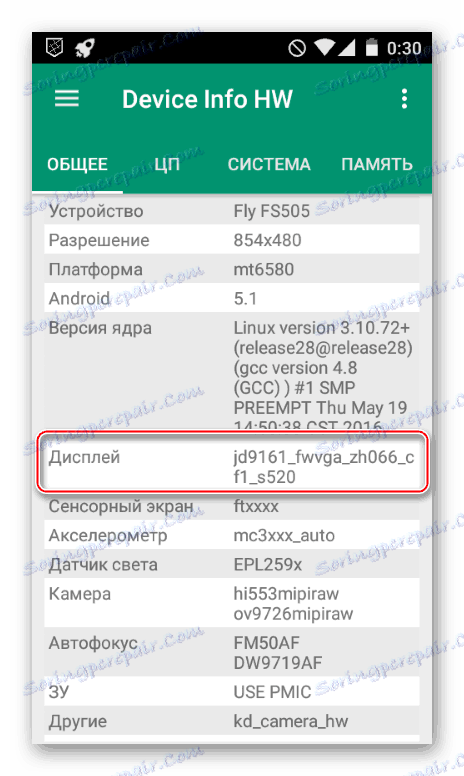

Що се отнася до персонализираната операционна система и модифицираното възстановяване - и в рамките на тази статия и в повечето случаи при пускането на пакети в интернет от трети страни, е посочено коя версия на официалния Android е възможно да се инсталира всяко конкретно решение.
Инсталиране на операционната система
След приключване на подготвителните процедури и ясно обяснение на хардуерната модификация на Fly ФС505, можете да пристъпите към фърмуера на устройството, т.е. да го оборудвате с желаната версия на Android. По-долу има три начина за инсталиране на операционната система, приложени в зависимост от първоначалното състояние на смартфона и желания резултат.
Метод 1: "Нативно" възстановяване
Един от най-простите начини за преинсталиране на Android на почти всяко MTK устройство е да се използват възможностите на средата за възстановяване, инсталирана в устройството по време на производството.
Прочетете още: Как да флаш Android чрез възстановяване
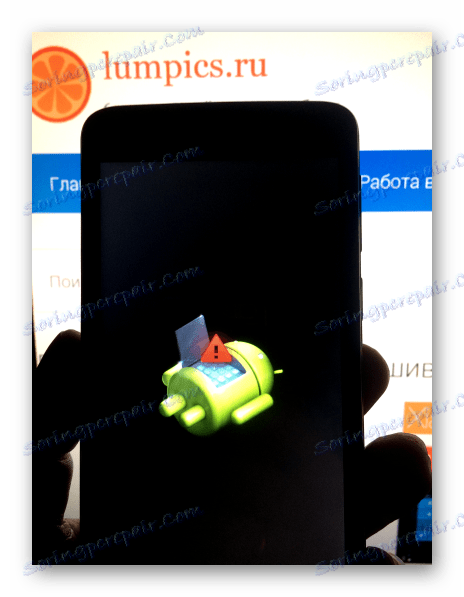
Що се отнася до Fly FS505 Nimbus 7, този метод е приложим само за собствениците на устройства със екрана rm68172_fwvga_zh066_cf1_fly , както и за други варианти на пакетите на устройства, инсталирани чрез фабрично възстановяване, не са налични. Можете да изтеглите пакета SW10 , като следвате връзката:
Изтеглете фърмуера SW10 Fly FS505 Nimbus 7 за инсталиране чрез фабрично възстановяване

- Изтеглете файла "SW10_Fly_FS505.zip" . Без да го разопаковате или преименувате, поставете го в корена на инсталираната в устройството microSD карта.
![Fly FS505 Nimbus 7 Копирайте фърмуера за фабрично възстановяване на карта с памет]()
- Стартирайте Fly PS505 в режим за възстановяване на околната среда. За да направите това:
- На устройството за изключване задръжте двата хардуерни клавиша: "Vol +" и "Power", докато се появи менюто за избор на режим зареждане.
![Fly FS505 Nimbus 7 стартира възстановяване на фабриката]()
- В списъка изберете "Recovery Mode", използвайки "Vol + " , потвърдете стартирането на средата с бутона "Vol-" . След като изображението на дефектния робот се появи на екрана, натиснете комбинацията "Vol +" и "Power" - появяват се елементи от фабричното меню за възстановяване.
![Fly FS505 Nimbus 7 изтеглите в родното възстановяване]()
Преминаването през елементите на менюто в средата за възстановяване се извършва чрез бутоните за управление на силата на звука, потвърждаване на действието - "Power" .
- На устройството за изключване задръжте двата хардуерни клавиша: "Vol +" и "Power", докато се появи менюто за избор на режим зареждане.
- Изчистете зоните на паметта от информацията, която се съхранява в тях. Отидете до точките: "изтриване на данни / фабрично нулиране" - "Да - Изтриване на всички потребителски данни" .
![Fly FS505 Nimbus 7 почистващи прегради, връщайки се към фабричното възстановяване]()
- Изберете опцията "apply update from sdcard" на главния екран на средата, след което посочете файла с фърмуера. След потвърждение пакетът ще бъде автоматично разопакован, а след това отново инсталиран Android.
![Fly FS505 Nimbus 7 избор на фърмуер за възстановяване на завода, стартиране на инсталацията]()
- Когато инсталацията приключи, в долната част на екрана се показва "Install from sdcard complete" . Остава да потвърдим избора на вече маркираната опция "рестартиране на системата сега" чрез натискане на бутона "Захранване" и изчакване на изтеглената инсталирана операционна система.
![Fly FS505 Nimbus 7 фърмуер чрез възстановяване на завода е завършен, рестартирайте]()
- Тъй като в параграф 3 от това ръководство паметта е изчистена и устройството е върнато до фабричните настройки, основните настройки за Android трябва да бъдат преизчислени.
![Fly FS505 Nimbus 7 първоначална настройка след фърмуер чрез фабрично възстановяване]()
- Рестартираният Fly FS505 Nimbus 7 под контрола на версията SW10 е готов за работа!
![Fly FS505 Nimbus 7 Официален фърмуер SW10]()
Метод 2: Firmware от компютър
Универсалният начин за манипулиране на системния софтуер на устройства с Android, които се основават на хардуерната платформа Mediatek, включва използването на мощен инструмент - приложение SP Flash Tool , Най-новата версия на софтуера може да бъде изтеглена от статията за преглед на нашия уеб сайт, а архивите със софтуера за инсталиране в Fly FS505 - следвайте връзката по-долу.
Изберете и изтеглете версията на пакета, съответстващ на модела на дисплея на съществуващото устройство!
Преди да продължите с инструкцията, включваща мигането на Fly 50 с FlashTool, не е излишно да се запознаете с възможностите на програмата и методите за работа с нея, като сте проучили материала:
Прочетете още: Фърмуер за устройства с Android, базирани на MTK чрез SP FlashTool
- Разархивирайте пакета с изображенията на системата в отделна папка.
![Fly FS505 Nimbus 7 Разопакован фърмуер за Flash Tool]()
- Пуснете FlashTool и добавете файла scatter
![Fly FS505 Nimbus 7 FlashTool за фърмуер устройство]()
от директорията с компонентите на системния софтуер.![Fly FS505 Nimbus 7 изтеглете файла scattergram в FlashTool]()
- За да създадете резервно копие на раздела "NVRAM" :
- Кликнете върху раздела "Обнови" ;
![Fly FS505 Nimbus 7 Раздел за четене за архивиране на NVRAM]()
- Кликнете върху "Добавяне" - това действие ще добави линия към работното поле. Щракнете двукратно върху линията, за да отворите прозореца "Explorer", в който посочвате пътя за запаметяване и името на бъдещата сметища в областта "NVRAM" , щракнете върху "Save" ;
![Fly FS505 Nimbus 7 създайте резервно копие, посочете начина, по който да запазите изхвърлянето]()
- Попълнете следните полета в следващия прозорец, след което кликнете върху "OK" :
"Начало на адреса" -0x380000;
"Дължина" -0x500000.![Fly FS505 Nimbus 7 адреси за памет за NVRAM архивиране чрез Flashtool]()
- След това натиснете "Прочетете обратно" и свържете FS505 в изключено състояние към компютъра. Отчитането на данните ще започне автоматично;
![Fly FS505 Nimbus 7 backup NVRAM чрез FlashTool начало на валидирането на данните]()
- След като се появи прозорецът "Readback OK", процедурата за създаване на резервно копие завърши, изключете устройството от USB порта;
![Fly FS505 Nimbus 7 backup NVRAM създаден с помощта на FlashTool]()
- На посочения по-горе път ще се покаже файл - резервно копие на дял от 5 MB;
![Fly FS505 Nimbus 7 файл - NVRAM архив създаден чрез FlashTool]()
- Кликнете върху раздела "Обнови" ;
- Нека да преминем към инсталирането на операционната система. Върнете се в раздела "Изтегляне" и след като се уверите, че в падащия списък е избран режимът "Само за изтегляне" , щракнете върху бутона за стартиране на процедурата за прехвърляне на файлове в паметта на устройството.
![Fly FS505 Nimbus 7 началото на фърмуера чрез FlashTool]()
- Свържете изключеното Fly ФС505 към USB-PC порт. Процесът на презаписване на дяловете на паметта започва автоматично.
![Fly FS505 Nimbus 7 ъпгрейд на фърмуера чрез FlashTool]()
- Процесът на повторно инсталиране на Android приключва с прозореца "Изтегляне на ОК" . Изключете USB кабела от смартфона и го стартирайте, като натиснете "Power" .
![Fly FS505 Nimbus 7 фърмуер чрез FlashTool пълна]()
- След като всички компоненти на операционната система са инициализирани (по това време устройството ще виси за известно време на плячката "LOAD" ), ще се покаже екранът за приветствие с Android, на който можете да изберете езика на интерфейса и след това да зададете други параметри.
![Fly FS505 Nimbus 7 първото стартиране след флаш чрез FlashTool]()
- След като първоначалната конфигурация приключи, официалната операционна система Fly FS505 Nimbus 7 на избраната версия е готова за работа!
![Fly FS505 Официален фърмуер интерфейс SW12]()
Повече. Посочената по-горе инструкция е ефективен начин за възстановяване на оперативната съвместимост на операционната система с разбити телефони. Даже если девайс не подает признаков жизни, но при подключении к ПК определяется в «Диспетчере устройств» на короткое время в качестве «Mediatek PreLoader USB VCOM (Android)» , выполните вышеперечисленные шаги, — это спасает ситуацию в большинстве случаев. Единственный нюанс, — перед нажатием кнопки «Download» (пункт 4 инструкции выше) установите режим «Firmware Upgrade» .
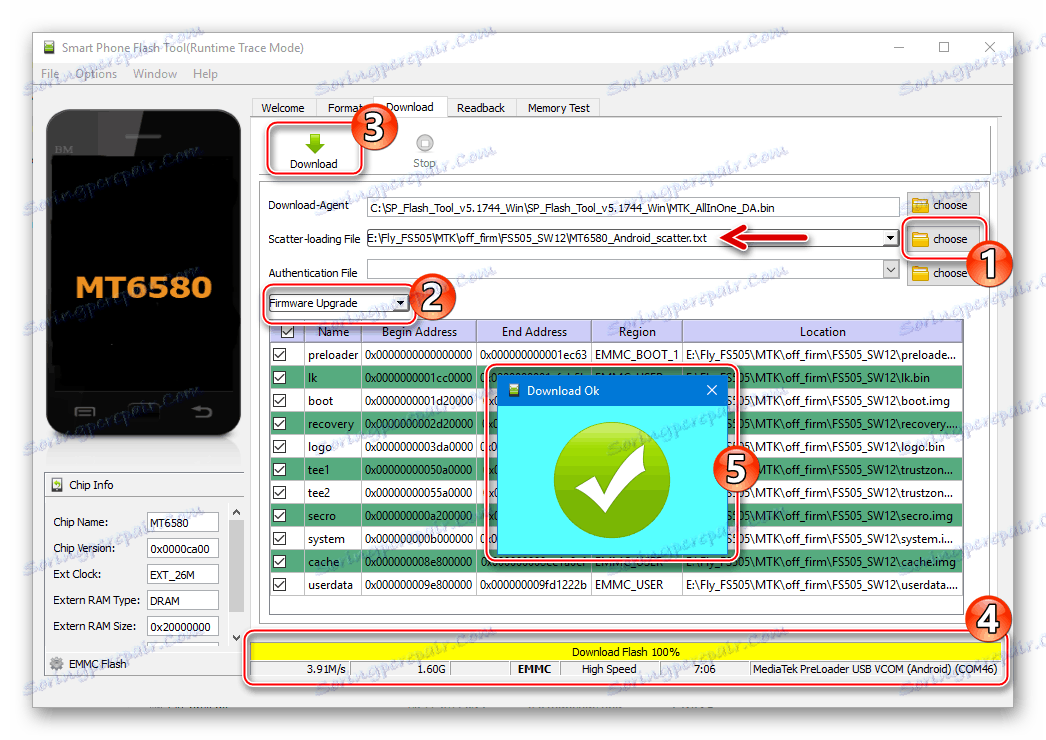
Способ 3: Установка кастомной прошивки
Вследствие недостатков официальных сборок Андроид, под управлением которой изначально работает Флай ФС505, многие владельцы рассматриваемого девайса обращают внимание на кастомные прошивки и системы, портированные с других смартфонов. Подобных решений для аппарата на просторах Глобальной сети можно найти немало. 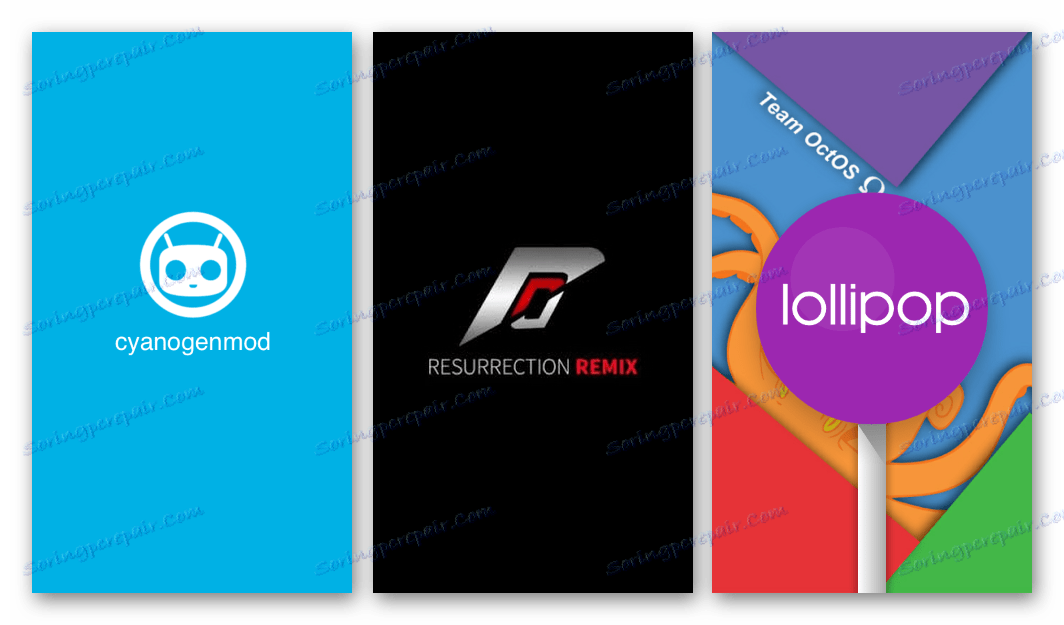
При выборе кастомной системы следует учитывать, поверх какой версии официальной прошивки она может быть установлена (обычно данный момент указывается в описании пакета с модифицированной оболочкой) – SW11 или SW12(13). Это же касается модифицированных рекавери.
Шаг 1: Оснащение смартфона кастомным рекавери
Сам по себе модифицированный Андроид инсталлируется во Fly FS505 с помощью расширенной среды восстановления – TeamWin Recovery (TWRP) , Поэтому первый шаг, который необходимо предпринять для перехода на кастомную прошивку – это оснащение девайса указанным рекавери. Наиболее правильный и действенный метод – применение с данной целью вышеописанного SP Flash Tool.
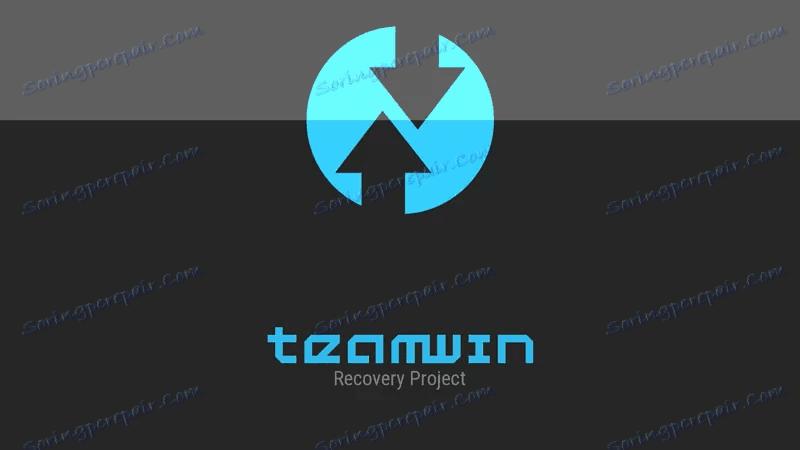
Загрузку образа рекавери, а также подготовленного scatter-файла для быстрой инсталляции среды с помощью прошивальщика можно осуществить по ссылке:
Скачать образ TeamWin Recovery (TWRP) для Fly FS505 Nimbus 7 MTK
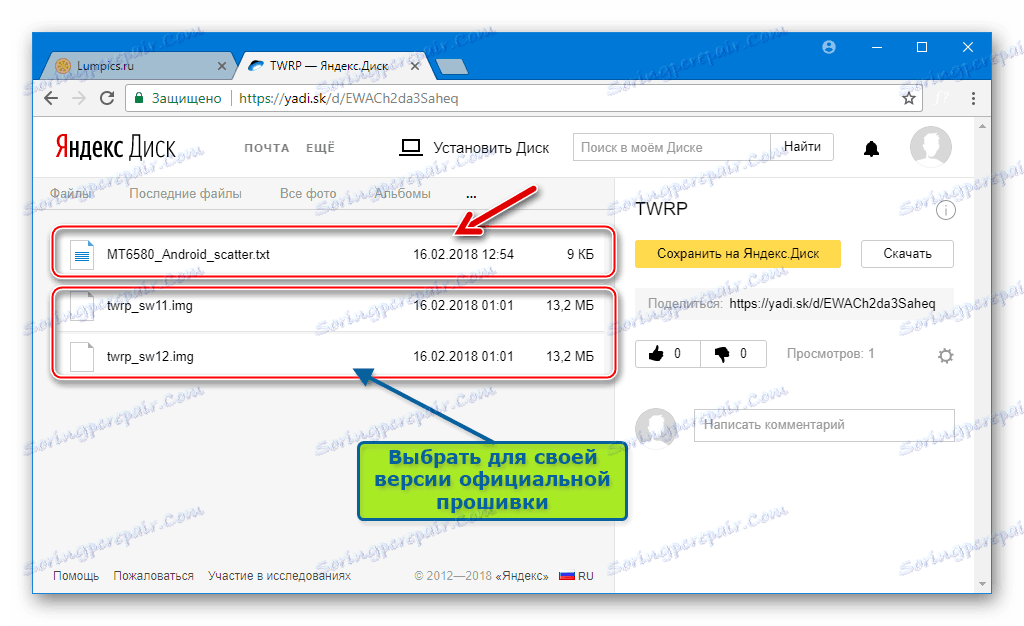
- Выберите img-файл TWRP, соответствующий номеру сборки официальной ОС, инсталлированной в девайс и поместите его в отдельную папку. Там же необходимо расположить доступный для скачивания по ссылке выше скаттер-файл.
- Откройте ФлешТул, загрузите в приложение scatter из каталога, полученного в результате выполнения предыдущего пункта инструкции.
- Снимите отметку в чек-боксе «Name» , что уберет галочки и напротив остальных пунктов-разделов в поле окна программы, содержащем имена областей памяти девайса и пути к файл-образам для их перезаписи.
- Кликните дважды по полю «Location» в строке «recovery» (это обозначение пути расположения образа среды). В открывшемся окне Проводника укажите путь к img-файлу TWRP_SWXX.img и нажмите кнопку «Открыть» . Установите отметку в чек-боксе «recovery» .
- Далее – кнопка «Download» и подключение выключенного Флай ФС505 к ПК.
- Рекавери устанавливается автоматически после определения смартфона компьютером, а весь процесс занимает всего несколько секунд и завершается появлением окошка «Download OK» .
- Отключите от телефона кабель ЮСБ и запустите девайс в TWRP. Это осуществляется точно так же, как и в случае с родным рекавери (пункт 2 инструкции по прошивке «Способ 1: Родное рекавери» выше в статье).
- Осталось указать среде основные параметры:
- Выберите русскоязычный интерфейс: «Select Language» — переключатель на пункт «Русский» — кнопка «ОК» ;
![Fly FS505 TWRP выбор русского языка интерфейса]()
- Далее установите отметку «Больше не показывать это при загрузке» и активируйте переключатель «Разрешить изменения» . Появится главный экран модифицированной среды с выбором опций.
![Fly FS505 TWRP разрешить изменения системного раздела]()
- Выберите русскоязычный интерфейс: «Select Language» — переключатель на пункт «Русский» — кнопка «ОК» ;
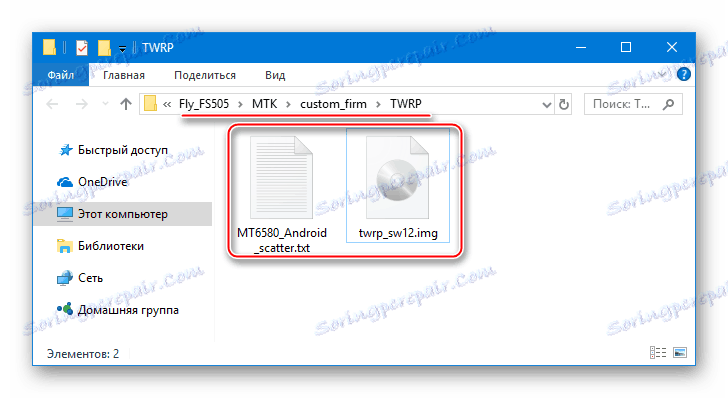
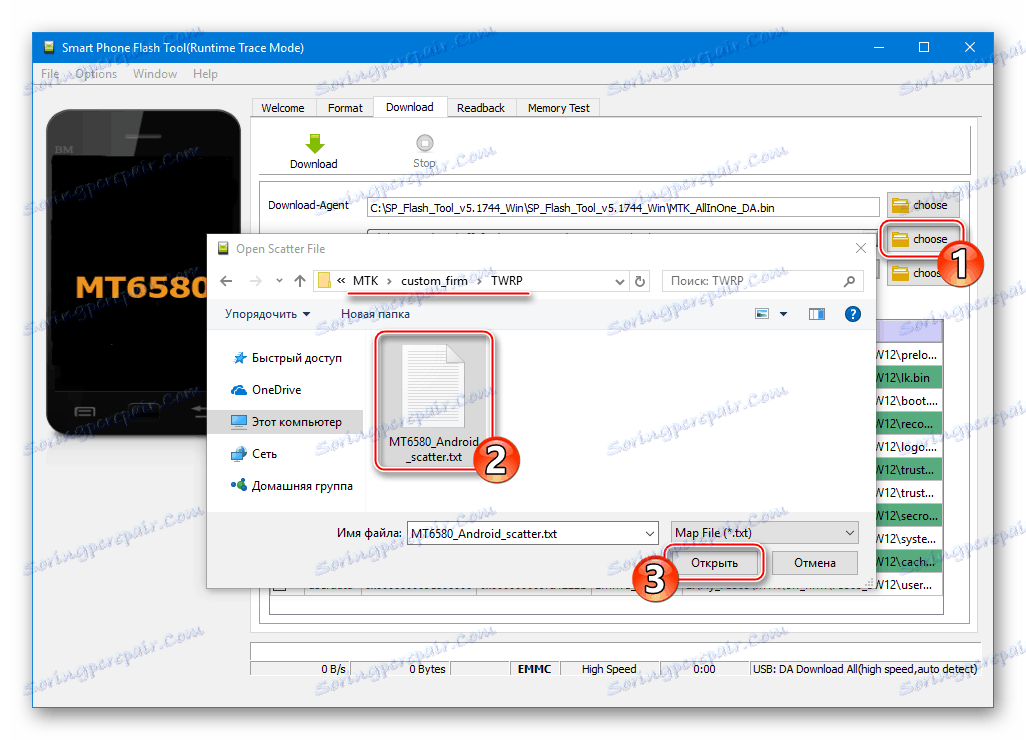
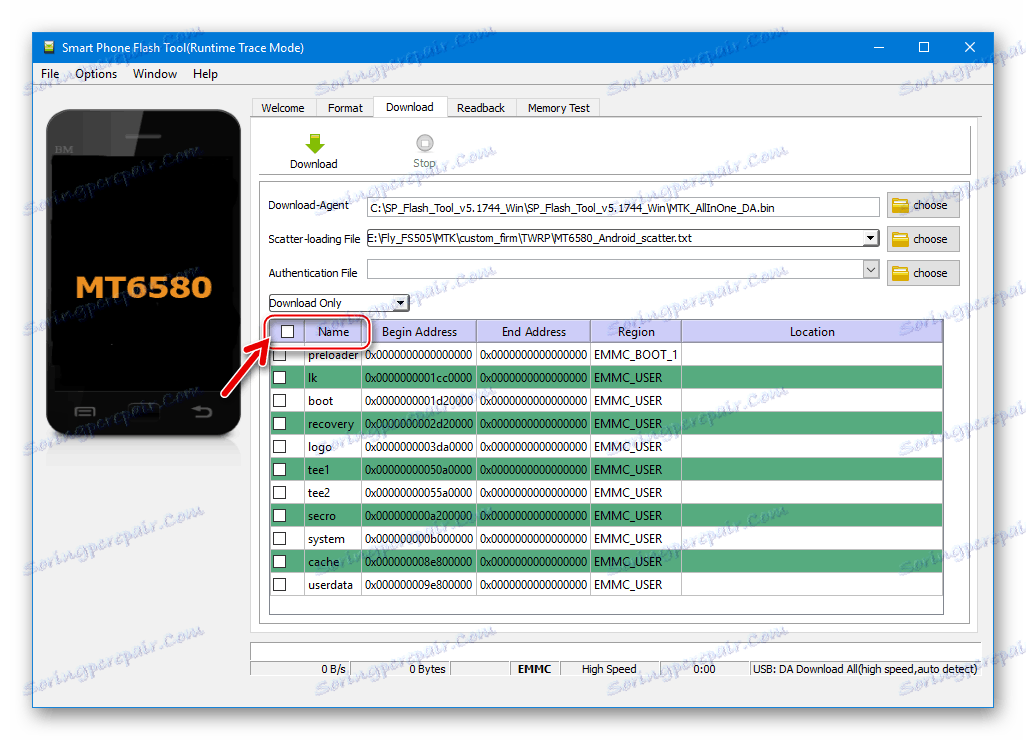
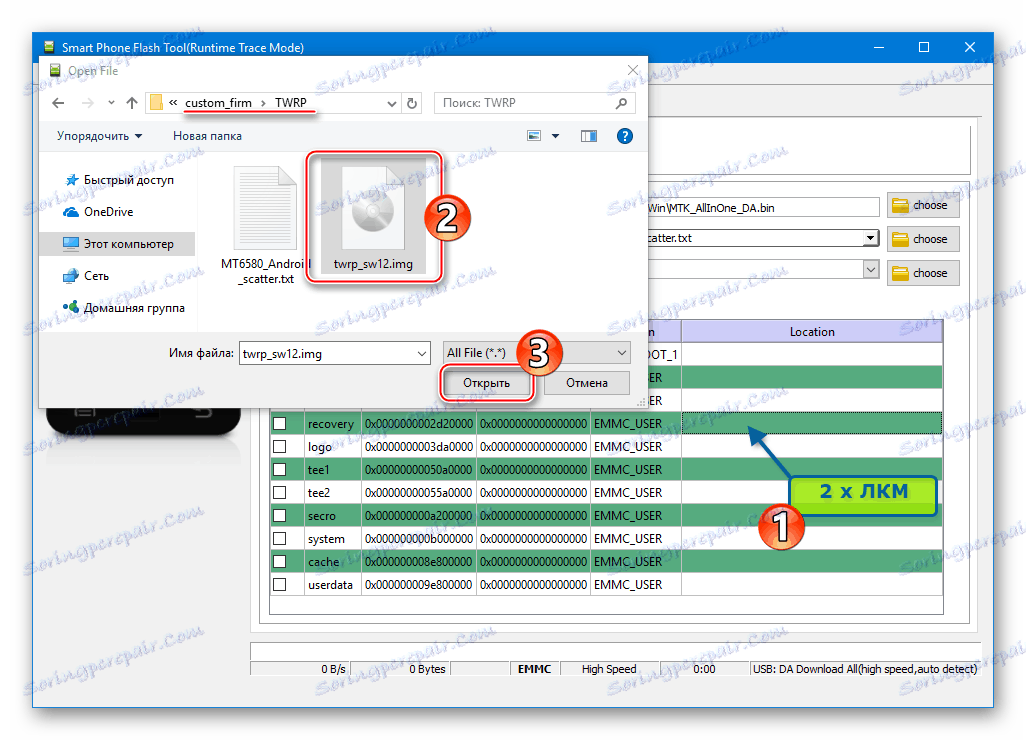
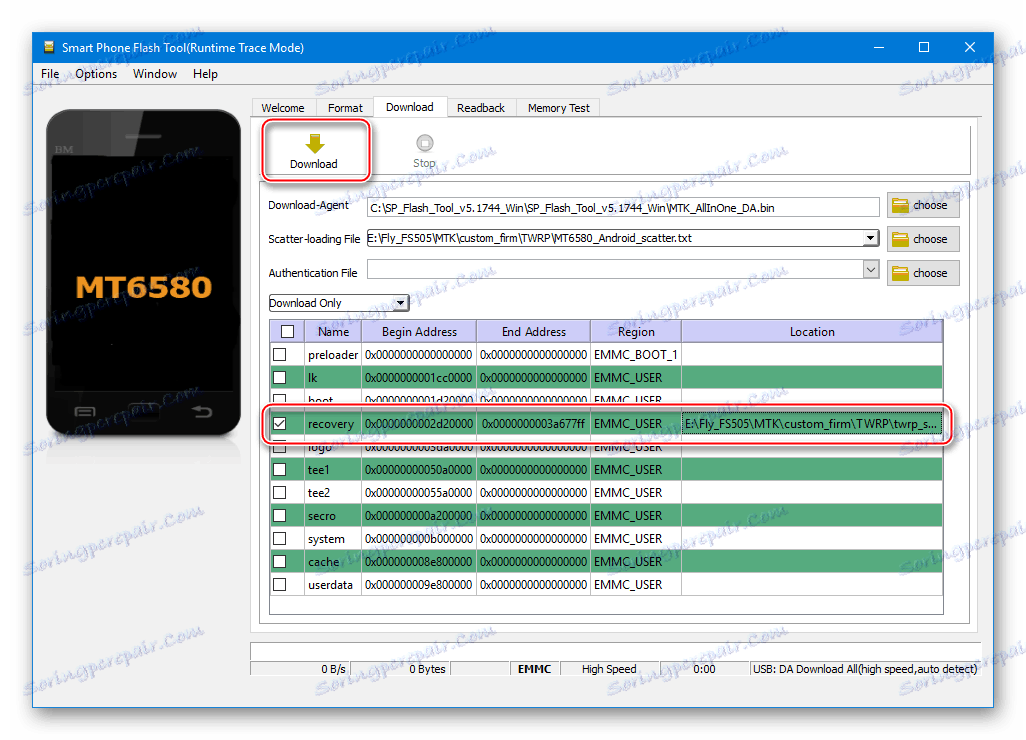
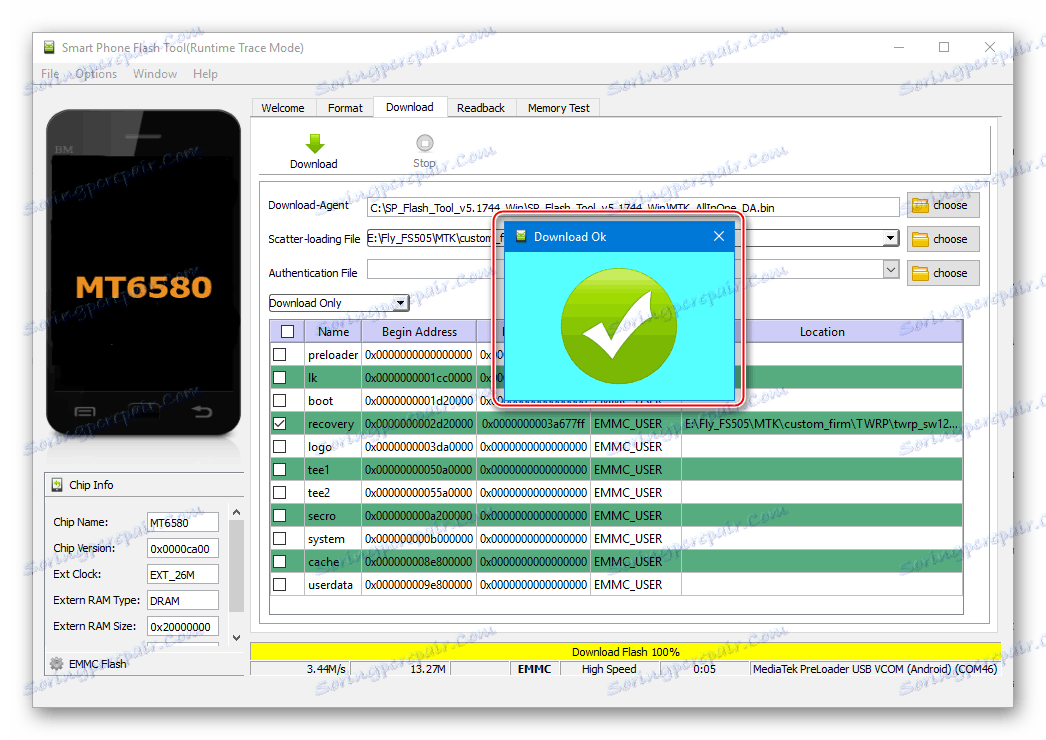
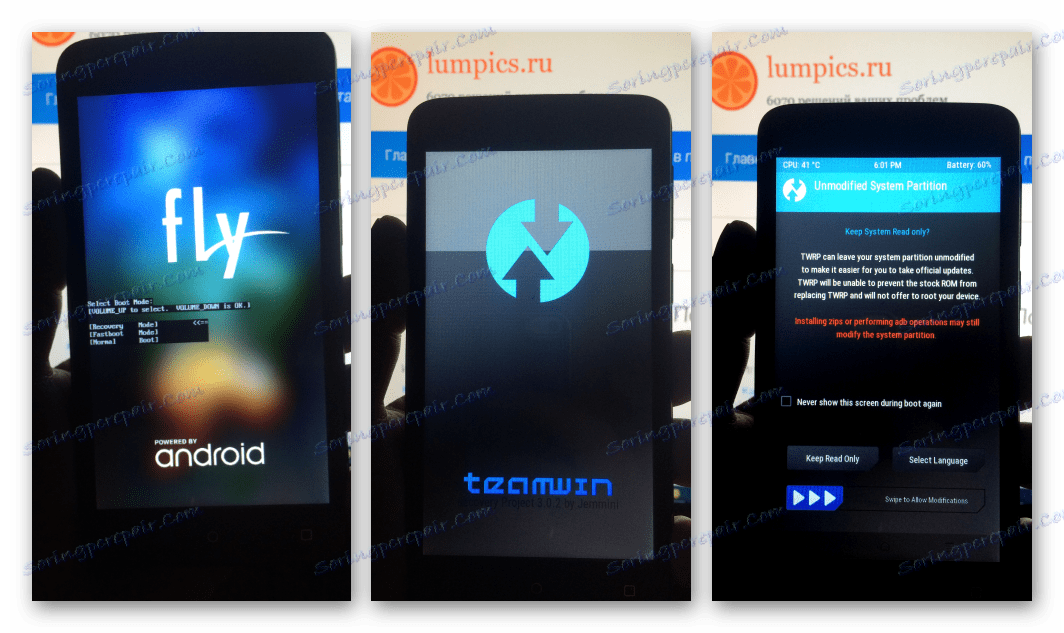
Шаг 2: Инсталляция неофициальной ОС
Оснастив Fly FS505 модифицированным рекавери, пользователь получает возможность устанавливать практически любой кастом в свой смартфон – методология инсталляции разных решений практически не отличается.
Прочетете още: Как прошить Android-устройство через TWRP
В качестве примера, ниже продемонстрирована установка прошивки, которая характеризуется наибольшим количеством положительных отзывов пользователей, стабильностью и скоростью работы, а также отсутствием критических недочетов — Oct OS , созданная на базе «короля кастомов» — CyanogenMod .

Предлагаемое решение универсально и может быть инсталлировано поверх любой версии официальной ОС. Владельцы девайсов, функционирующих под управлением SW12-13 должны учитывать один момент – им необходимо дополнительно установить пакет «Patch_SW12_Oct.zip» . Указанное дополнение так же, как и zip-файл Oct OS, можно загрузить по ссылке:
Скачать кастомную прошивку Oct OS + патч SW12 для смартфона Fly FS505 Nimbus 7

- Скачайте и поместите zip-файл с прошивкой и (при необходимости) дополнение в корень карты памяти Флай ФС505. Это можно сделать, не выходя из TWRP, — при подключении к ПК смартфон, запущенный в рекавери, определяется последним в качестве съемных накопителей.
![Fly FS505 Nimbus 7 копирование кастома и патча на карту памяти аппарата]()
- Обязательно создайте бэкап «NVRAM» на MicroSD-карте аппарата средствами расширенного рекавери! За да направите това:
- На главном экране среды тапните «Резервное коп-е» , затем «Выбор накопителя» и укажите в качестве хранилища «MicroSDCard» и нажмите «ОК» .
![Fly FS505 TWRP выбор хранилища для создания бэкапа NVRAM]()
- Поставьте отметку в чек-боксе «nvram» . Остальные разделы памяти сохраняйте по желанию, в общем случае лучшим решением будет создание полной резервной копии всех областей.
![Fly FS505 Обязательный бэкап NVRAM в TWRP перед прошивкой кастома]()
- Осуществив выбор разделов, сдвиньте переключатель «Свайп для начала» вправо и дождитесь завершения процедуры архивирования, а затем вернитесь на главный экран рекавери, нажав «Home» .
![Fly FS505 Создание бэкапа, включая NVRAM в TWRP перед прошивкой кастома]()
- На главном экране среды тапните «Резервное коп-е» , затем «Выбор накопителя» и укажите в качестве хранилища «MicroSDCard» и нажмите «ОК» .
- Выполните форматирование разделов «system» , «data» , «cache» , «dalvik cache» :
- Нажмите «Очистка» , далее «Выборочная очистка» , отметьте галочками вышеуказанные области.
![Fly FS505 TWRP очистка разделов Dalvik, System, Cache, Data]()
- Сдвиньте «Свайп для очистки» вправо и дождитесь завершения процедуры. Снова перейдите к главному меню TWRP – кнопка «Home» станет активной после появления уведомления «Успешно» в верхней части экрана.
![Fly FS505 TWRP форматирование разделов Dalvik, System, Cache, Data]()
- Нажмите «Очистка» , далее «Выборочная очистка» , отметьте галочками вышеуказанные области.
- Обязательно выполните перезагрузку кастомной среды восстановления после форматирования разделов. Кнопка «Перезагрузка» — «Рекавери» — «Свайп для перезагрузки» .
![Fly FS505 TWRP перезагрузка рекавери после форматирования разделов]()
- Тапните «Монтирование» . Установите, в случае отсутствия, отметку в чек-боксе «system» , а также проверьте отсутствие галочки возле опции «Системный раздел только для чтения» . Вернитесь к главному экрану среды – кнопка «Назад» или «Домой» .
![Fly FS505 TWRP монтирование раздела System для безошибочной установки кастома]()
- Теперь можно устанавливать кастомную прошивку:
- Выберите «Установка» , укажите файл «Oct_OS.zip» ;
![Fly FS505 TWRP выбор zip-файла кастомной прошивки]()
- Нажмите «Добавить еще zip» , укажите файл «Patch_SW12_Oct.zip» ;
![Fly FS505 TWRP инсталляция патча - бут для прошивки SW12]()
- Активируйте переключатель «Свайп для прошивки» и ожидайте завершения перезаписи областей памяти. После появления сообщения «Успешно» перейдите на главный экран TWRP.
![Fly FS505 TWRP установка кастома завершена, возврат на главный экран среды]()
Шаг только для пользователей смартфона под управлением SW12-13, остальные пропускают!
- Выберите «Установка» , укажите файл «Oct_OS.zip» ;
- Нажмите «Восстановление» , укажите созданную в пункте 2 резервную копию.
![Fly FS505 TWRP восстановление из резервной копии]()
Снимите все отметки за исключением «nvram» в перечне «Выбор раздела для восстановления» и активируйте «Свайп для восстановления» .
![Fly FS505 TWRP восстановление NVRAM завершено, перезагрузка в установленный кастом]()
После того как вверху экрана появится надпись «Восстановление завершено Успешно» , перезапустите смартфон в обновленный Андроид – кнопка «Перезагрузка в ОС» .
- Инсталлированная выполнением вышеперечисленных шагов модифицированная система первый раз запускается около 5-ти минут.
![Fly FS505 первый запуск кастомной прошивки OctOS]()
Дождитесь завершения процесса оптимизации приложений и перед вами предстанет обновленный интерфейс инсталлированного системного ПО.
![Fly FS505 кастомная прошивка OctOS интерфейс]()
- Можно приступать к изучению новых функций неофициальной системы и оценке ее производительности!
![Fly FS505 кастомная прошивка OctOS скриншоты интерфейса]()
Дополнительно. Инсталлированная в результате выполнения вышеизложенной инструкции ОС, как и практически все неофициальные Android-оболочки не оснащается сервисами и приложениями Google , Для получения привычных возможностей на Флай ФС505, работающем под управлением одного из большинства кастомов, воспользуйтесь инструкциями из следующего урока:
Прочетете повече: Как установить сервисы Google после прошивки
Рекомендация. Загружайте и устанавливайте дл?